Как удалить страницу в твиттере и удалить аккаунт навсегда
Если вы по каким-то причинам захотели удалить свой Твиттер-аккаунт навсегда или заблокировать его на время, но не знаете, как это сделать – воспользуйтесь предложенной ниже инструкцией. Также вы узнаете о важных моментах, связанных с удалением профиля.
Кому выгодно иметь свой твиттер-аккаунт?
Для начала – давайте определимся, кому выгодно иметь собственный Твиттер-аккаунт. Прежде всего, это:
- Известные люди, жизнь которых всё время проходит на виду у общественности: звёздам, политикам.
- Владельцы интернет-сайтов: они могут публиковать ссылки на свои новые материалы, тем самым привлекая на собственный ресурс дополнительный поток читателей.
- Лица, задействованные в сфере сетевого маркетинга: для них Твиттер является хорошей возможностью найти и привлечь себе новых клиентов.
- Предприниматели: им собственная страничка даёт возможность рекламировать свои товары и услуги среди широкой пользовательской аудитории.
Бывает, что человек решает зарегистрироваться на сайте просто так. Но, если писать лимитированные записи максимальным объёмом в 140 символов ему неинтересно, а читать чужие записи – надоело, может возникнуть желание удалить своей аккаунт. Давайте узнаем о двух способах это сделать.
Удаление своей страницы
О том, как правильно пользоваться ресурсом Твиттером, можно узнать из соответствующего раздела на сайте. Меню «Помощь» — это вторая надпись слева на пользовательской странице. После нажатия на неё откроется специальный справочный центр.
Возможно, что желание удалиться из Твиттер было вызвано тем, что пользователь не разобрался правильно работать с сайтом. В таком случае, возможно, что он передумает, если поймёт, как это сделать. Всё же, старый, многолетний аккаунт с множеством записей и фолловеров со временем может начать приносить своему владельцу определённые выгоды.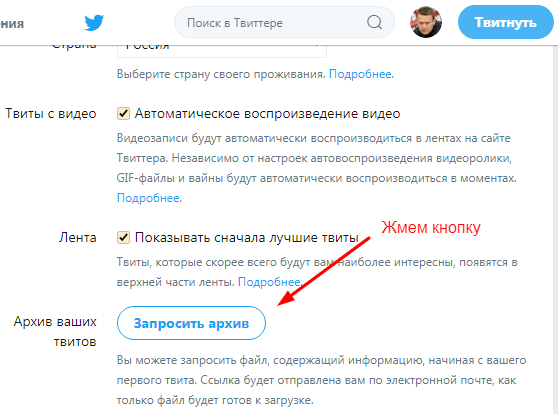
Вверху — значок настроек, внизу страницы — пункт удаления учётной записи
1 способ
Чтобы удалиться из Твиттера – нужно:
- Открыть в любом интернет-браузере веб-сайт twitter.com и выполнить вход на свою страницу (если нужно).
- Перейти в раздел настроек учётной записи и кликнуть на ссылку «Удалить мою учётную запись», расположенную в нижней части страницы.
- Далее ознакомьтесь с информацией об удалении вашей учётной записи. Если не передумали — нажмите на надпись «Удалить учётную запись».
- Появится запрос на ввод пароля. Введите в появившемся окошке свой пароль от твиттер-аккаунта, а затем подтвердите удаление своей учётной записи.
Важная информация
Полезная информация: Чтобы заново активировать собственный профиль – достаточно просто войти в него в любое время на протяжении 30 дней, прошедших с момента отключения.
- Твиттер будет хранить ваши данные на протяжении 30 дней, после чего ваша учётная запись будет безвозвратно удалена.
- Не пытайтесь удалять свою учётную запись лишь для того, чтобы сменить имя пользователя или же адрес электронной почты. Они могут быть изменены и без удаления страницы – в меню настроек вашей учётной записи.
- Если вы желаете использовать имя пользователя либо адрес электронной почты с вашей предыдущей страницы на новой учётной записи – до того, как отключить запись, измените их. Затем – подтвердите изменение.
- Твиттер не контролирует содержимое, которое индексируется некоторыми поисковыми системами – в частности, Google или Bing.
- Сразу после отключения вашу учётную запись удалят из Твиттера на протяжении нескольких минут. Тем не менее, содержимое страницы может продолжать отображаться на Твиттере на протяжении нескольких дней.
Твиттер не хочет прощаться
Сохранение имени пользователя и (или) адреса почты для повторного использования
Не забывайте о том, что в интернете нередко мелькает интересное высказывание: «За Твиттером – будущее!».
Поэтому, на всякий случай, прежде чем удаляться из твиттера, необходимо подстраховаться и изменить привязанный к странице адрес электронной почты или ваш номер телефона. В таком случае, вы сможете использовать их в следующий раз – при повторной регистрации. Ведь не исключено, что вам вдруг захочется снова вернуться на сайт. А может – и просто возникнет такая необходимость. Давайте узнаем, как можно сохранить своё имя пользователя или адрес электронной почты перед удалением профиля для повторного использования:
- Сначала откройте страницу «Настройки» на Твиттере, воспользовавшись выплывающим при нажатии на значок профиля меню.
- Затем введите новое имя пользователя в нужном окошке.
- Замените привязанный к аккаунту электронный адрес в соответствующем поле на новый почтовый адрес.
- Обязательно подтвердите свой новый адрес почты, зайдя на ящик и открыв ссылку в полученном письме.
- В таком случае, на протяжении 30 дней после момента отключения профиля вы сможете использовать старые адрес электронной почты и пользовательский ник для регистрации новой учётной записи.
- Удалите страницу, выполнив описанную в предыдущем разделе процедуру отключения.
Важная информация: Изменения настроек вступают в силу немедленно. Тем не менее, в Google и других поисковых системах могут отображаться старые ссылки, которые кэшируются в поисковых индексах.
2 способ
Существует такое мнение, что удалить свой аккаунт из какой-то социальной сети навсегда невозможно. Дело в том, что профиль удалившегося пользователя якобы просто блокируется, становясь для него недоступным. Тем не менее, сама страница и данные, хранившиеся на ней, остаются.
Стрелочкой показана иконка, на которую нужно нажать для удаления страницы из Твиттера
Чтобы навсегда исчезнуть из Твиттера (а может – и из любой другой социальной сети), вы можете воспользоваться специальными интернет-сервисами: сайтами justdelete. me или suicidemachine.org.
me или suicidemachine.org.
Эти сайты – англоязычные, но любой электронный переводчик сможет помочь вам ознакомиться с небольшой инструкцией по работе с ними.
Это интересно: Желающие удалить собственный профиль из Твиттера могут воспользоваться, на своё усмотрение, или первым, или вторым способом. Учитывайте только то, что при удалении через меню настроек в Твиттере ваша личная страница будет окончательно удалена через какое-то время. Второй же способ позволит вам быстро и навсегда удалиться из социальной сети.
Видео
Оцените статью:
Поделитесь с друзьями!
Как удалить Твиттер (профиль) с телефона и компьютера
Твиттер считается популярной интернет-площадкой для публикации общественности коротких сообщений. Но в силу различных обстоятельств, как то смена аккаунта или даже особое отношение к GDPR (Генеральному регламенту по защите данных), может возникнуть необходимость удаление учетной записи. И в этой статье рассмотрено, как удалить Твиттер-аккаунт.
Особенности удаления
Twitter, как и другие топовые социальные сервисы, проводит удаление не мгновенно, а в течение некоторого периода времени (в данном случае — 30 дней). Это сделано на случай, если удаление было ошибочным или вы просто передумали. В течение этих 30 дней с момента деактивации необходимо просто авторизоваться в сервисе удаляемыми учетными данными и отменить процесс.
В течение этих 30 дней с момента деактивации необходимо просто авторизоваться в сервисе удаляемыми учетными данными и отменить процесс.
Твиттер также подсказывает, что не нужно удалять аккаунт, если вы хотите всего лишь поменять имя или электронную почту. Это можно сделать в настройках профиля.
Как удалить страницу в твиттере на ПК
Существует пара способов удаления учетной записи в Твиттере: с помощью компьютера или смартфона. Сначала рассмотрим первый.
Обратите внимание! Далее приведены скриншоты нового дизайна сервиса, который уже можно выбрать в любой момент.
- Перейдите в браузере на свою домашнюю страницу Твиттера.
- В правом верхнем углу нажмите на имя своего профиля.
- В открывшемся справа меню выберите «Настройки и конфиденциальность».
- В разделе «Учетная запись» нажмите «Отключите свою учетную запись».
- Подтвердите удаление нажатием кнопки «Отключить».
Обратите внимание! При желании, можно загрузить свои данные Твиттера перед удалением. Для этого нужно отправить заявку в сервис. После деактивации такой возможности не будет.
Как удалить твиттер с телефона
У Твиттера есть удобное мобильное приложение, в котором возможно выполнять те же действия, что и в веб-версии. Существенной разницы во внешнем виде нет (все интуитивно понятно), не говоря уже о функционале. Если вы пользуетесь чаще приложением, а не браузерной версией, то для удаления аккаунта выполните следующие действия:
- Перейдите в приложение Твиттер.
- Откройте боковое меню нажатием на свой профиль.
- Выберите «Настройки и конфиденциальность».
- Откройте раздел «Учетная запись».
- Нажмите «Отключить свою учетную запись».
- Подтвердите действие, нажав кнопку «Отключить».
Выводы
Чтобы удалить Твиттер-аккаунт, необходимо войти в свой профиль в браузере или приложении на смартфоне и в настройках учетной записи нажать кнопку ее отключения. Деактивация аккаунта происходит в течение 30 дней, за это время ее можно восстановить без потери данных.
Деактивация аккаунта происходит в течение 30 дней, за это время ее можно восстановить без потери данных.
Как удалиться из твиттера с планшета. Как навсегда удалить аккаунт в твиттере с компьютера и телефона
У вас открыт аккаунт на Твиттере, которым давно не пользовались и он уже не нужен. Его можно полностью удалить вместе со всеми вашими данными. Узнаем подробнее, как удалить аккаунт на Твиттере вместе со всеми твитами, фотографиями и другими данными, которыми делились в течение своей активности в социальной сети.
Удаление через браузер
Если по какой-то причине не хотите продолжать пользоваться Твиттером, то можно полностью удалить свой аккаунт.
Удаление проходит в два этапа. Сначала пользователь выполняет деактивацию учетной записи, которая выключает и скрывает профиль на 30 дней. В течение указанного периода есть возможность ее восстановить, а для этого нужно просто выполнить вход на свою страницу. Но если в промежутке указанного времени этого не сделали, то страница на Твиттере будет окончательно удалена вместе со всеми данными.
Откройте в браузере сайт Twitter.com, введите логин и пароль для входа в сервис. Кликните значок своего профиля на верхней панели инструментов, чтобы развернуть меню с настройками.
В списке доступных опций выберите «Настройки и конфиденциальность». Проверьте, что в левом боковом меню выбрана вкладка «Учетная запись».
Прокрутите экран в самый низ. Здесь найдете ссылку «Отключить вашу учетную запись». Кликните по ней, чтобы запустить процесс удаления.
Отобразится окно, в котором социальная сеть уведомляет, что после запуска процесса деактивации имя пользователя и профиль будут недоступны. Также будете проинформированы, что в течение 30 дней сможете прервать процедуру удаления и восстановить аккаунт, если он отключен случайно или неправомерно, а для этого нужно просто войти в Твиттер под своим логином и паролем в промежутке указанного периода.
Чтобы подтвердить операцию нажмите кнопку «Удалить». После этого аккаунт будет приостановлен и не будет виден в Твиттере. Если в последующие 30 дней не войдете на свою страницу, она будет навсегда удалена. Поэтому теперь нужно набраться терпения и ждать, пока аккаунт будет полностью удален из сервиса.
После этого аккаунт будет приостановлен и не будет виден в Твиттере. Если в последующие 30 дней не войдете на свою страницу, она будет навсегда удалена. Поэтому теперь нужно набраться терпения и ждать, пока аккаунт будет полностью удален из сервиса.
Как удалить через мобильное приложение
Запустите приложение Twitter на смартфоне, затем нажмите на значок с тремя линиями (или с фотографией профиля) в верхнем левом углу экрана, чтобы извлечь меню. Откройте пункт «Настройка и конфиденциальность».
Когда откроются настройки выберите первую вкладку «Учетная запись». Отобразятся дополнительные детали и функции, касающиеся имени пользователя, телефона, адреса электронной почты и прочие. Прокрутите экран в самый низ.
Прямо под пунктом выхода из системы найдете кнопку «Отключить». Twitter уведомит, что эта опция начнет процедуру отключения.
Подтвердите свое намерение, нажатием красной кнопки «Удалить». После нажатия он будет недоступен в сервисе. Если в течение 30 дней не авторизуетесь на странице, то она окончательно будет аннулирована со всеми данными.
Добрый вечер, дорогие посетители нашего сайта! Не так давно мы с вами рассматривали, как проходит регистрация в Твиттере. А сегодня пришло время узнать, как удалить страницу в твиттере? Забегая вперед, скажу, что ничего сложного в этом нет и, как всегда, мы все подробно разложим по полочкам.
Пошаговое удаление из Twitter.
Итак, само собой, вам нужно авторизоваться в вашем аккаунте Twitter. Дальше необходимо войти в настройки вашего профиля. Сделать это можно просто нажав на значок шестерни в верхнем правом углу окна, и в выпадающем меню выберите «Настройки»:
В новом открывшемся окне вам нужно пролистать вниз, где вы найдете кнопку «Удалить мою учетную запись»:
Следующая страница имеет символическое заглавие «Значит, прощаемся?». Перед тем, как удалить страницу в твиттере, рекомендую прочитать то, что здесь написано:
Кстати, если вы удаляетесь, потому что вас что-то не устраивает в сервисе, вы можете об этом написать, нажав кнопку «Поведайте нам». Или можете сразу нажать на кнопку «Удалить учетную запись».
Или можете сразу нажать на кнопку «Удалить учетную запись».
Если же вы все таки решили объяснить причину, по которой вы удаляете свой профиль, после нажатия кнопки «Поведайте нам», можно заполнить форму, в которой есть возможность описать причину удаления:
Теперь перед вами появится следующее сообщение:
Следует отметить, что восстановить свой аккаунт в Twitter вы сможете в течении 30 дней. Для этого вам всего лишь потребуется войти в свой профиль.
Это видео заставит вас улыбнуться:
Вот и все на сегодня! Теперь вы знаете, как удалить страницу в твиттере. И это совсем не сложно! Полагаю, что у вас не должно было возникнуть никаких проблем с этим вопросом, но, если вопросы все таки возникли – пишите в комментариях!
Благодарю за то, что поделились с друзьями ссылкой на наш сайт в социальных сетях! Также не забудьте подписаться на рассылку internetideyka.ru, чтобы первым получать новые интересные уроки прямо себе на почту!
Удалить свой аккаунт достаточно просто. Но сделать это можно только в полной версии сайта. Поэтому если вы окончательно решили удалиться из , вам понадобится компьютер или ноутбук.
В сайта twitter.com или мобильных приложениях удалить свой аккаунт в сервисе микроблогов не получится. При попытке открыть полную версию сайта с мобильных устройств (в том числе планшетов), сайт автоматически в урезанную мобильную версию.
Что делать, если же у вас нет возможности выйти в с компьютера или ноутбука? Можно, например, воспользоваться мобильной версией браузера Google Chrome, где есть опция «перейти на полную версию сайта».
Итак, вы так или иначе зашли на полную версию сайта twitter.com. Теперь вам осталось совсем чуть-чуть.
Нужно нажать на значок «шестигранника» в правом верхнем углу экрана (между конвертом и перышком) и в выпавшем меню нажать на кнопку «Настройки». Открывшуюся страницу необходимо прокрутить до конца, после чего в самом низу экрана вы увидите кнопку «Удалить мою учетную запись».
Остается только нажать кнопу подтверждения на открывшейся странице и все. Вы удалились из твитера.
После удаления аккаунта вы потеряете всех своих фолловеров!
Особенности удаления из твиттера
Ваши данные будут храниться еще 30 дней. То есть если в течение месяца вы передумаете удаляться из твиттера, вам достаточно просто зайти на сайт по старой учетной записи — и она восстановится. По прошествии 30 дней восстановить аккаунт уже будет невозможно.
Если вы хотите изменить имя пользователя или свой адрес , то для этого не стоит удалять аккаунт и регистрироваться заново. Достаточно просто изменить эти данные на странице настроек. При этом все ваши упоминания и подписчики останутся с вами.
Некоторые ваши твиты могут сохраниться в поисковых системах. Сам твиттер не контролирует информацию, которую индексируют поисковики.
Пока ваш аккаунт полностью не удалится (то есть еще 30 дней), вы не сможете использовать закрепленный за ним адрес электронной почты или имя пользователя. Чтобы , вам следует или обзавестись новым почтовым ящиком или подождать, пока старый профиль не удалится окончательно.
Иногда количество потребляемой информации начинает поглощать человека и вызывает потребность сократить количество ее источников. Один из способов решения проблемы — удалиться из социальных сетей.
Инструкция
Сначала вам необходимо открыть ваш twitter-аккаунт в окне любого удобного для вас браузера. Далее нажмите мышкой на значок «Настройки и помощь» один раз. В выпадающем меню выберите строчку «Настройки». Перед вами откроется страница настроек вашего аккаунта.
Слева на выбор дано несколько вкладок: «Учетная запись», «Безопасность и конфиденциальность», «Пароль», «Телефон», «Уведомления по электронной почте», «Профиль», «Оформление», «Приложения», «Виджеты». Вас интересует вкладка «Учетная запись». Прокрутите страницу в самый низ и найдите надпись «Удалить мою учетную запись», нажмите на нее однократно.
В открывшемся окне следует нажать на синюю кнопку «Удалить учетную запись @/ваш никнейм/», после чего вам будет предложено ввести ваш действующий пароль. После этого вы получите сообщение, что ваша учетная запись удалена. Также это сообщение продублируется на вашу электронную почту.
Если вы передумали удалять учетную запись, просто зайдите в twitter в течение 30 дней после удаления – данная социальная сеть хранит данные вашего аккаунта в течение месяца после вашего запроса на удаление. Кроме того, если вы планируете воспользоваться никнеймом для создания другого аккаунта в социальной сети Twitter либо зарегистрировать новый аккаунт на указанную в данном аккаунте электронную почту, то перед удалением ненужной учетной записи измените никнейм и/или данные электронной почты. В противном случае вы не сможете ими воспользоваться до полного удаления аккаунта – на протяжении месяца после удаления.
Если вы хотите изменить имя пользователя или URL-адрес вашего twitter-аккаунта, необязательно удалять учетную запись и создавать новую. Достаточно зайти во вкладку «Учетная запись» и заменить их там. После изменения данных учетной записи система потребует от вас ввода действующего пароля. Для смены действующей электронной почты потребуется не только ввод пароля, но и подтверждение через e-mail, причем отправлен запрос на подтверждение будет именно на старую электронную почту.
Делиться
Отправить
Класснуть
Вотсапнуть
Наша конфиденциальная информация предоставлена на всеобщее обозрение.
Есть, конечно, много способов скрыть от посторонних глаз все эти данные, но самый распространенный способ — удаление.
В этой статье вам будет рассказано о такой популярной социальной сети, как Твиттер.
Итак… После процедуры регистрации вы приступаете к общению.
При этом можете скрыть свою страницу и сообщения от публичности и посторонних пользователей.
Для этого зайдите в Settings и поставьте галочку напротив «Protect My Updates» (Защитить Мои Посты).
При регистрации вы указали свой е-майл.
На него приходят письма.
Можно ли каким-то образом отключить почтовый ящик от Твиттера, чтобы сообщения с него не беспокоили и не отвлекали?
У пользователя сообщества должен быть какой-нибудь ящик.
Заведите его, чтобы не засорять основной.
Замените его в настройках на другой е-майл.
Если вы не хотите по каким-либо причинам входить в контакт с каким-нибудь пользователем Твиттера, можете заблокировать его, зайдя к нему на страницу и нажав «Block» на правой боковой панели.
Без знания правил сообщества никакие сервисы и приложения, облегчающие работу здесь, не нужны, т.к. это будет пустая трата времени, поэтому ОБЯЗАТЕЛЬНО ознакомьтесь с ними!
➤ Новинка: Полезные советы популярными способами.
Где располагаются кнопки для того, чтобы удалить аккаунт?
Теперь об удалении Твит аккаунта. Данная процедура достаточно проста.
Зайдите в собственный сектор, введя зарегистрированные логин и пароль.
Справа вверху нажимайте на свой ник. Увидите выпавшее окно.
В нем выбираете пункт setting, после чего попадете в настройки своего аккаунта. Прокрутите собственную страницу вниз.
Там найдете ссылку Deactivate my account. Жмите на нее и удаляйте.
После этого вы не сможете снова зарегистрироваться с прежней почтой и телефоном.
Можно ли потом восстановить аккаунт, если вы его удалили?
Страница восстанавливается админами Твитера, несмотря на желание пользователя.
➤ Секреты: Полезные советы для девушек о том простым способом. Посмотрите самые актуальные из нашей новой статьи.
Деактивация аккаунта: чем она отличается от удаления?
Есть два варианта по удалению сектора
1-й вариант: отключаете свою страницу и в любой момент можете включить обратно.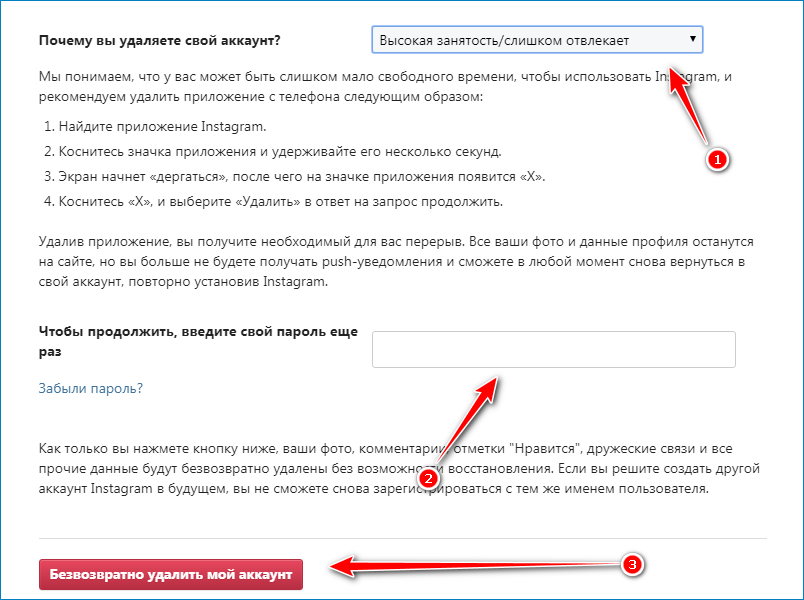
Для этого:
- заходите в настройки;
- в меню жмите «Аккаунт»;
- выбираете «Настройки аккаунта»
- в нижней строке нажимаете «Удалить».
Это сделает страницу невидимой для всех, кроме вас. Включение аккаунта происходит там же и тем же образом.
2-й вариант: вы полностью удаляете сектор без возможности восстановления.
- В выпавшем его окне выбираете «Справочный центр»;
- справа, в рубрике «Популярные вопросы»;
- выбираете «Как удалить мой аккаунт»;
- увидите два варианта;
- если решите окончательно удалиться, то нажмите на второй способ;
- страница будет удалена через две недели.
Выше было сказано о том, что ваш аккаунт по каким-то причинам может быть заблокирован.
Что вам нужно сделать:
- создать заявку-запрос на разблокировку в Твитер;
- войти в почтовый ящик, который привязан к сектору;
- найти письмо от тех. поддержки сообщества;
- нажимайте «ответить»;
- ничего не удаляя, в самом верху пишите, что и в запросе на разблокировку.
Не важно, что вы напишите.
Тех. поддержка Твитера автоматизирована!
Не расстраивайтесь и ничего и никого не бойтесь! Блокируют и по ошибке. Можно уверенно заявить, что все страницы разблокируются! Это дело времени. Выходные дни в Твитере — суббота и воскресенье.
Санитарные — среда и четверг (зачистки Твит-аккаунтов). Сообщество начинает разблокировать секторы около 21:00 по мск.
Дни — понедельник, вторник, пятница, и иногда в четверг. Необходимо завершить все запросы по раз блокировке своего аккаунта и ответить на письма до 20:30 по мск.
Если не помню пароль?
Если вы забыли по каким-то причинам пароль от своей страницы, то нажимаете на ссылку «забыли пароль» и следуйте инструкциям.
Как удалить Твиттер аккаунт
— этот вопрос задают себе многие пользователи одной из самых больших социальных сетей для обмена короткими сообщениями. Каждый зарегистрированный владелец профиля в Твиттер даже не подозревает, что стал одним из более 200 000 000 человек, объединенных одной публичной сетью. Здесь можно найти профили всемирно известных личностей: политиков, актеров кино, телеведущих, эстрадных исполнителей, звезд спорта и других. Если вы хотите стать популярным в данной социальной сети, воспользуйтесь услугами нашего сервиса и закажите накрутку читателей в Твиттер и накрутку ретвитов (смотрите верхнее меню сайта). Каждый день в этой социальной сети генерируется более 55 000 000 новых сообщений, что обеспечивает высокую динамику роста посещаемости и длительности пребывания на сервисе. Но, определенный процент пользователей после непродолжительного использования сервиса Твиттер, подумывают о том как удалить Твиттер аккаунт. Главными причинами этих решений являются:
Каждый зарегистрированный владелец профиля в Твиттер даже не подозревает, что стал одним из более 200 000 000 человек, объединенных одной публичной сетью. Здесь можно найти профили всемирно известных личностей: политиков, актеров кино, телеведущих, эстрадных исполнителей, звезд спорта и других. Если вы хотите стать популярным в данной социальной сети, воспользуйтесь услугами нашего сервиса и закажите накрутку читателей в Твиттер и накрутку ретвитов (смотрите верхнее меню сайта). Каждый день в этой социальной сети генерируется более 55 000 000 новых сообщений, что обеспечивает высокую динамику роста посещаемости и длительности пребывания на сервисе. Но, определенный процент пользователей после непродолжительного использования сервиса Твиттер, подумывают о том как удалить Твиттер аккаунт. Главными причинами этих решений являются:
несоответствие функционала сайта запросам пользователей;
страх перед утечкой конфиденциальной информации;
высокий процент спама и навязчивых рекламных сообщений.
Сегодня удалить профиль в Твиттере можно достаточно быстро и просто, для этого потребуется только логин, пароль и пару минут свободного времени.
Как удалить аккаунт в Твиттере с компьютера
Для пользователей, которые еще не знают, как удалить Твиттер с компьютера
, в этой статье предоставлена подробная иллюстрированная инструкция. Порядок действий при этом выглядит следующим образом:
- Вводится пароль и логин на официальной странице социальной сети Твиттер, что предоставит доступ ко всем настройкам аккаунта.
- В правом верхнем углу страницы с интерфейсом сервиса находим вашу аватарку, кликаем на нее, выбираем настройки.
- В меню настроек находится вся основная информация о пользователе, настройках его страницы и доступа к ней других пользователей.
- В самом низу страницы находиться кнопка с названием «Отключить мою учетную запись», которая является ссылкой на страницу финального стирания данных про аккаунт в Твиттер.

- На странице окончательного удаления аккаунта с надписью «Значит прощаемся?» выложена информация с основными сведениями о сроках и последствиях этих действий.
- В самом низу страницы есть кнопка следующего содержания «Удалить учетную запись» и «Отмена». Для удаления всех записей, личной информации и настроек следует нажимать «Удалить учетную запись».
- После этого система предложит еще раз ввести логин и пароль, что является эффективной защитой от злоумышленников.
- После этого можно считать, что аккаунт Твиттер был полностью удален.
Следует учитывать, что все удаленные страницы можно полностью восстановить в течение тридцатидневного срока. Восстановление потребует прохождения авторизации, поэтому не стоит спешить расставаться со своим логином и паролем. Содержимое профиля будет еще несколько дней отображаться на сайте, что связано с особенностями функционирования социальной сети. Информация с аккаунта, которая была проиндексирована поисковыми системами Яндекс и Google, будет доступна в результатах поиска до следующей переиндексации сервиса. Кроме этого, логин и электронный адрес почты, которые закреплены за удаленным аккаунтом Твиттер, не могут использоваться для создания нового профиля. По этой причине большинство пользователей, которые желают начать деятельность в сервисе Твиттер с нового листа, перед удалением аккаунта изменяют в настройках его электронный адрес и имя пользователя. Так же вновь зарегистрированных пользователей часто интересует вопрос
, сделать это вы можете при помощи нашего сервиса.
Как удалить аккаунт в Твиттере с телефона
В настоящее время темпы развития мобильных технологий намного опережают компьютерные. По этой причине все больше людей предпочитают использовать доступ к своим аккаунтам Твиттер посредством мобильных телефонов или планшетов. Благодаря этому появляется возможность доступа к сообщениям и настройкам своего профиля практически в любом месте, где есть доступ к сети интернет. Интерфейс профиля Твиттер для мобильных устройств специально адаптирован для удобства пользователей, которые имеют устройство с сенсорным дисплеем. Небольшой размер данных в сочетании с широкой функциональностью делают использование мобильных устройств для доступа к аккаунтам социальной сети одним из наиболее удобных способов.
Интерфейс профиля Твиттер для мобильных устройств специально адаптирован для удобства пользователей, которые имеют устройство с сенсорным дисплеем. Небольшой размер данных в сочетании с широкой функциональностью делают использование мобильных устройств для доступа к аккаунтам социальной сети одним из наиболее удобных способов.
Приложение Твиттер является одним из способов удобного доступа к нескольким профилям с возможностью использования функциональности полной версии. С его помощью можно общаться, просматривать новости и обновления, обмениваться фотографиями, находить интересные посты и подписываться на страницы. Простой и удобный в использовании интерфейс позволит без особых проблем разобраться даже неопытным пользователям. Если Вы интересуетесь вопросом
Как удалить свою страницу (аккаунт) в Твиттере
Решили, что с вас хватит всей этой суеты вокруг ретвитов? Или просто решили начать новую страницу своей твиттер-жизни? Узнайте, как удалить свою страницу в Твиттере прямо сейчас.
Какой бы привлекательной ни была социальная сеть, иногда от нее приходится отказаться. Не будем рассматривать причины, которые побуждают к удалению собственного профиля, вместо этого расскажем о том, как удалить свою страницу в Твиттере, а также как поступить, если после удаления вы внезапно одумались и решили вернуться.
Шаг №1. Подготовка
Если вы ищите способ как удалиться из Твитера, то есть покинуть Twitter навсегда, то сразу предупредим – для этого потребуется определенное терпение. Дело в том, что удаление аккаунта происходит по истечению месяца, поэтому вам придется всеми силами сопротивляться желанию затвитить или ретвитить что-либо.
Впрочем, если вы твердо намерены найти ответ на вопрос о том, как удалить аккаунт в Твиттере (Twitter), то мы не поленились подготовить для вас простую и иллюстрированную инструкцию, начинающуюся со второго шага.
Шаг №2. Настройки
Как удалить профиль в Твиттере? Начнем с того, что для начала нужно в этот профиль попасть, а именно, зайти в его настройки. Для этого зайдите в свой твиттер-аккаунт и ткните по значку в виде красного яйца (вместо него может быть ваша аватарка).
Для этого зайдите в свой твиттер-аккаунт и ткните по значку в виде красного яйца (вместо него может быть ваша аватарка).
В открывшемся меню выберите пункт «Настройки». Поздравляем, вы стали на шаг ближе к ответу на вопрос о том, как удалиться в Твиттере.
Шаг №3. Удаление
Прокрутите страницу настроек до самого конца. Там вы найдете две кнопки, обведенные на рисунке:
Начнем с кнопки «Запросить архив» — перед тем как распрощаться с Твиттером, рекомендуем нажать на эту кнопку и дождаться ссылки на архив, которая придет вам на почтовый ящик. Так вы сможете скачать все свои твиты на случай, если в них окажется что-то полезное.
Теперь, непосредственно, перейдем к вопросу о том, как удалить себя из Твиттера – страницу завершает вторая надпись: «Отключить мою учетную запись», на которую вам и нужно нажать.
Шаг №4. Подтверждение
Теперь, когда вы почти нашли ответ о том, как удалить аккаунт из Твитера, перед вашими глазами должно появиться следующее окошко:
Еще раз подумайте, стоит ли удалять свой аккаунт и, если уверены в своих действиях, нажмите на «Удалить учетную запись». Поздравляем. Ответ на вопрос о том, как удалить страницу в Twitter, найден!
А если я передумаю?
Итак, теперь, когда вы знаете как удалить страничку в Твитере, стоит сказать пару слов на тот случай, если, совершив этот роковой шаг, вы внезапно передумали и поняли, что без Твиттера жизнь вам больше не мила.
Иными словами, давайте постараемся понять, как можно восстановить удаленную страницу. На самом деле, восстановить страницу гораздо проще, чем ее удалять. Все что от вас требуется – вновь войти в Твиттер. Как только вы введете имя и пароль, учетка будет полностью восстановлена.
Тем не менее, не стоит забывать и о главном правиле – если вы хотите восстановить свою учетную запись в Твиттере, у вас на это есть всего лишь 30 дней – если за это время вы ни разу не войдете в Twitter, ваш аккаунт будет утерян навсегда и останется только вновь регистрироваться, лишившись своих подписок, подписчиков и твитов.
Как удалиться из «Твиттера» навсегда? Как выйти из Твиттера.
Часто возникает необходимость выйти из своей учетной записи в Твиттере. Например, если нужно отойти от компьютера или одолжить другу телефон, чтобы никто не смог зайти свободно в ваш аккаунт. Итак, как выйти из Твиттера?
Это сделать довольно просто. Алгоритм будет различаться в зависимости от того, откуда пользователь заходит в Твиттер: с компьютера или телефона, браузера или специальной утилиты. Рассмотрим подробно инструкцию для всех возможных вариантов.
Выходим из браузера на ПК
Из компьютерной версии сайта Twitter выходить довольно просто:
1.В верхнем правом углу вашей страницы есть иконка в виде шестеренки. Она называется «Настройки». Кликните по ней, чтобы вызвать список опций.
2.Щелкните мышкой по опции «Выйти». Вы сразу же попадете на основную страницу сервиса, где вас попросят авторизоваться.
Из мобильного браузера
Вы можете выйти из мобильной версии сайта, просто закрыв соответствующую вкладку браузера. Однако такой метод неэффективен. Так, любой человек сможет открыть браузер или приложение и попасть в ваш аккаунт, если у него в руках окажется ваш смартфон.
1.Откройте свой профиль. Нажмите на раздел «Я», а затем на иконку с шестеренкой.
2.Тапните по пункту «Выйти».
Приложение Twitter для Windows 10
Клиент Твиттера разработан для самых популярных мобильных и настольных ОС, включая Windows 10. Последовательность действий для смартфона и ПК будет в этом случае одной.
1.Кликаем по иконке профиля с изображением человека. Она будет последней на вертикальной панели. Она также может находиться вверху окна в зависимости от расширения вашего экрана.
2.Кликаем по знаку с двумя людьми, который находится возле кнопки «Настройки».
3.Нажимаем на последний пункт «Выйти».
4.Подтверждаем, что хотим выйти из аккаунта. Кликаем по кнопке «Да».
Выходим из аккаунта в приложении для Андроид
Приложение также автоматически загружает учетную запись, которая ранее была открыта. Нужно полностью выходить из аккаунта, если вы не хотите, чтобы кто-то посторонний зашел в ваш профиль. Как это сделать в клиенте? Чтобы действительно покинуть аккаунт в Twitter, а не просто закрыть мобильную программу, которая, кстати, может работать в фоновом режиме, нужно удалить учетную запись в активном списке.
Нужно полностью выходить из аккаунта, если вы не хотите, чтобы кто-то посторонний зашел в ваш профиль. Как это сделать в клиенте? Чтобы действительно покинуть аккаунт в Twitter, а не просто закрыть мобильную программу, которая, кстати, может работать в фоновом режиме, нужно удалить учетную запись в активном списке.
- Нажмите на стрелочку внизу левой колонки и тапните по пункту «Настройки» в открывшемся меню.
- Перейдите на раздел «Аккаунты». В ней выберите ту учетку, которую хотите покинуть, а затем тапните по значку «-», который вы увидите сразу в низу панели.
- Таким образом вы полностью выйдите из учетки в приложении.
Не стоит переживать: удаление учетной записи из списка в мобильном приложении не будет означать, что ваш аккаунт был удален полностью из сервиса. Он просто уберет сохраненные для входа данные из памяти программы. Вы сможете вновь в него зайти через окно для авторизации.
Просто впишите свой логин и пароль. Если вы забыли данные для входа, кликните в окне для авторизации по соответствующей ссылки, чтобы вам на почту выслали дальнейшие инструкции для восстановления или замены пароля.
Если вы каждый раз при закрытии приложения хотите покидать свою учетку, деактивируйте опцию «Запомнить меня».
Расскажем, где в Твиттере находиться выход и как выйти из соц. сети с телефона или ПК.
Твиттер – соц.сеть, где люди выкладывают короткие посты до 140 символов.
Площадка была создана в Америке в 2006 году. Сотрудник компании, которая создавала инструменты по
записи подкастов, захотел сделать программу для мгновенной отправки сообщений. Он осуществил свою идею в марте 2006 года,
а уже в июле она была презентована публично.
Сервис стал популярен уже через год, когда миллионы пользователей присоединились
к площадке и создали там свои аккаунты. Сейчас Твиттер так же имеет многомиллионную аудиторию, среди которой есть популярные звезды,
политики и шоу-мены. Помимо открытых аккаунтов, в ресурсе можно создать закрытые сообщества профили, как это сделать
мы подробно тут:
. С помощью ресурса также просто икать новых друзей, и становиться популярнее. Как это сделать вы можете узнать здесь:
С помощью ресурса также просто икать новых друзей, и становиться популярнее. Как это сделать вы можете узнать здесь:
.
Как стать знаменитостью мы рассказывали в этой статье. Для этого вам потребуется заниматься
и
.
Как выйти из Твиттера на компьютере
У Твиттера нет кнопки выйти на видном месте, как в ВК или Фейбуке. Она располагается в меню настроек аккаунта. Чтобы выйти из Твиттера с ПК:
- Перейдите на главную страничку своего профиля
- В правом углу отыщите изображение своей авы
- Кликните по нему один раз. Вы увидите меню, а в конце нужный пункт «Выйти»
Рассмотрим, какие еще настройки есть в сети. По аналогии с ВК, вы можете создать здесь свою группу. Только называться она будет список.
Он может быть открытый и закрытый. Для его создания, переместитесь в соответствующее поле. Справа нажмите на пункт «Создать новый список».
Придумайте короткое описание и название. Обязательно сделайте репост на свою стену, чтобы ваши подписчики могли вступить в эту группу.
Также в сети можно сделать стори – мини сюжет о своей жизни. В этом вам поможет поле моменты.
Очень удобно, что сделать стори можно не только с телефона, но и с ПК.
Для это не нужно устанавливать специальных эмуляторов, как в Инстаграме.
Достаточно открыть область моментов и загрузить туда заранее подготовленные
фото или видеоролики. Также сюда можно поместить твиты, которые вам понравились,
или найти интересные записи, не закрывая окна загрузки. Если вы хотите привлечь больше внимания к
своему профилю вам поможет поле «Реклама». В зависимости от целей вы можете увеличить просмотры видео в
аккаунте, собрать больше поклонников, сделать ссылку на сайт и увеличить его посещаемость.
Кнопка «Аналитика» поможет отследить эффективность и понять, какие твиты стоит делать.
Она располагается
прямо под кнопкой «Реклама». Если вы хотите поменять пароль, найти новых друзей, отключить или, наоборот
подключить уведомления, добавить кого-то в черный список, переместитесь в раздел настроек и безопасности.
Тут есть масса пунктов слева, которые помогут вам усилить безопасность ресурса и сделать его таким, как вам хочется.
Если вы забыли пароль или не понимает, почему что-либо не работает, обратитесь в службу поддержки.
Для этого, в категории меню есть пункт «Справочный центр» в нем можно выбрать соответствующий запрос и быстро получить ответ на свою проблему.
Как выйти из Твиттера в мобильной версии
Вы не найдете кнопку выхода на видном месте и в мобильной версии Твиттера. Чтобы ее отыскать:
- Откройте пункт настроек и конфиденциальности
- Перейдите в учетную запись
- В конце вы увидите нужную кнопку
Запишите пароль, чтобы не потерять его и быстро войти в следующий раз.
Не так давно я рассказывал, как правильно пройти регистрацию в Twitter. Надеюсь, вы усвоили урок. Сегодня я расскажу немного о другой проблеме, если позволите ее так назвать. Дело в том, что некоторые пользователи, войдя в свой аккаунт, не могут из него выйти, хотя на деле сделать это проще простого. Смотрите и запоминайте.
В верхней части экрана вы видите панель с меню. Чуть правее находится кнопка в виде шестеренки. Нажмите на нее и появится выпадающее меню, где нужно нажать на кнопку «Выйти». После этого вы сможете выйти на главную страницу «Твиттера» и зайди под другим именем.
Что делать в том случае, если этот способ не помогает? Такое действительно возможно и неполадка, судя по всему, связана с самим браузером. Вы можете пойти по одному из двух путей: во-первых, попросту откройте другой браузер, если он установлен на вашем компьютере. А во-вторых, просто очистите временные файлы в интернет-обозревателе. Например, в Google Chrome можно удалить историю (нажмите на сочетание клавиш Ctrl+Shift+Delete). Поставьте галочки напротив пунктов «Очистить файлы cookie» и «Очистить кэш», после чего нажмите на кнопку «Очистить историю». Таким образом вы сможете выйти из аккаунтов всех социальных сетей и сайтов, в которых вы прошли авторизацию в этом браузере.
Как выйти из мобильной версии Твиттера?
Если вы используете мобильное приложение Twitter для телефона или планшета на базе iOS или Android, выйти из него будет чуть сложнее.
Нажмите на иконку в виде трех точек, что находится в верхней правой части экрана. Появится меню, нажмите «Настройки».
Опустите открывшуюся страницу в самый низ, где находится пункт «Выйти». Нажмите на него.
Вы вышли из своего аккаунта.
fulltienich.com
Как выйти из учетной записи в Twitter
Создавая любую учетную запись в сети, вы всегда должны знать, каким образом из нее выйти. Нет разницы, необходимо ли это в целях безопасности или же вы просто желаете авторизовать другой аккаунт. Главное, что покинуть Твиттер можно легко и быстро.
Выходим из Твиттера на любой платформе
Процесс деавторизации в Twitter максимально прост и понятен. Другое дело, что на разных устройствах алгоритм действий в таком случае может немного отличаться. «Разлогиниться» в браузерной версии Твиттера нам предлагается одним способом, а, к примеру, в приложении для Windows 10 — несколько иным. Именно поэтому стоит рассмотреть все основные варианты.
Браузерная версия Twitter
Выйти из Твиттер-аккаунта в браузере, вероятно, проще всего. Однако алгоритм действий при деавторизации в веб-версии очевиден не для всех.
Приложение Twitter для Windows 10
Как известно, клиент популярнейшего сервиса микроблогов также существует в качестве приложения для мобильных и настольных устройств на Windows 10. При этом не важно, где используется программа — на смартфоне или же на ПК – последовательность действий одна и та же.
И это все! Выход из учетной записи в приложении Twitter для Windows 10 успешно произведен.
Мобильный клиент для iOS и Android
А вот в приложениях для Android и iOS алгоритм деавторизации практически идентичен. Посему, процесс выхода из учетной записи в мобильном клиенте рассмотрим именно на примере гаджета под управлением «Зеленого Робота».
Вот такие незамысловатые действия необходимо выполнить, чтобы выйти из Твиттера на любом устройстве. Как вы могли убедиться, абсолютно ничего сложного в этом нет.
Мы рады, что смогли помочь Вам в решении проблемы.
Опрос: помогла ли вам эта статья?
Да Нет
lumpics.ru
Как пользоваться твитером?
Twitter – это бесплатный сервис микроблогов по типу социальной сети, длина одного сообщения в котором не может превышать 140 знаков. В твитере можно общаться, а так же следить за сообщениями других пользователей, подписавшись на них. Это мощная площадка для продвижения бизнеса в сети (сайт, бренд).
Как зарегистрироваться в твитере?
Для регистрации необходимо посетить официальный сайт и заполнить все ваши данные, в которых указывается имя/фамилия, адрес электронной почты, пароль. Вам может быть предложен один из вариантов имени пользователя, который будет созвучен с вашим именем и фамилией, подбираете или вписываете свой и жмете регистрацию.
Система подберет, основываясь на ваших интересах список тех, кого можно читать, подписаться, можно отыскать своих знакомых и друзей. На электронный ящик поступит уведомление о процессе регистрации, которое требуется подтвердить. Для этого достаточно пройти по предложенной ссылке. Теперь вы стали пользователем твитера.
Как написать твит в твиттере?
Для создания записи (твита) требуется пройти на главную, под надписью «Что происходит?» есть графа, в которую необходимо ввести сообщение. Есть вариант прикрепления изображений и возможность указания места нахождения, используя карту. После того, как сообщение готово нужно нажать кнопку твитнуть. Вот и все, информация опубликована.
Как сделать ретвит?
Итак, чтобы сделать ретвит записи, нужно навести мышкой на сообщение человека, на которого вы подписаны и нажать «ретвитнуть«.
Как удалить ретвит?
Для удаления ретвита достаточно навести курсор мыши и щелкнуть по сообщению, которое подсвечивается зеленым цветом.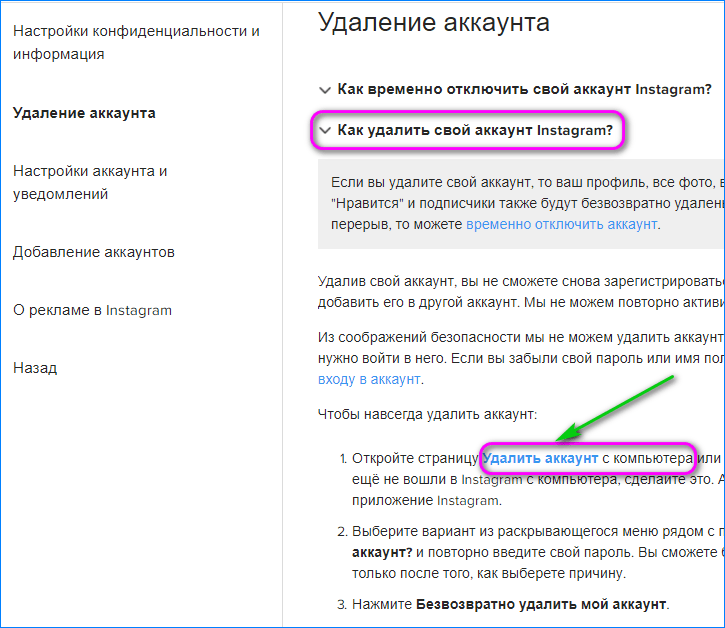 Оно без проблем будет моментально удалено.
Оно без проблем будет моментально удалено.
Как удалить все твиты?
Для этого в сети интернет существуют специальные сервисы, к примеру, TwitWipe и Delete Twitlan, в которых без труда можно удалить все ваши записи, либо выборочные твиты. Это, по крайней мере, самые известные сервисы, о которых говорят многие пользователи и блоггеры.
Если же вы хотите удалить твиты из твиттера без всяких программ, то вам придется делать это вручную. Разработчики Твиттера не предусмотрели этой функции, также как и Дуров не предусмотрел удаление всех подписчиков разом (но лазейки все же есть, о них можно почитать тут).
Как выйти из твитера?
Если ваше время расписано по часам и вы успели уже ознакомиться со всеми интересующими новостями, то выйти из Twitter можно легко, нажав на иконку в верхней панели, где последней вкладкой будет фраза «Выйти».
Как удалиться из твитера?
Для начала стоит войти в Twitter под своим логином и паролем, затем переходим на вкладку «Profile» и клацаем ссылочку «Edit your profile». Затем переходим вниз страницы и клацаем «Deactivate my account», даем согласие всем надписям, которые видим и жмем «Okay, fine, deactivate my account». Ваш аккаунт в Twitter удален.
tvoykompyter.com
Как выйти из Твиттера на телефоне
Чтобы выйти из своего профиля в официальном мобильном приложении Твиттер для смартфонов и планшетов на базе Android, придется немного покопаться в настройках. Чтобы в них попасть, находясь в свой ленте, нажмите кнопку в виде трех точек в верхнем правом углу (она очень похожа на кнопку параметров в Инстаграме).
В появившемся меню выберите «Настройки», а затем нажмите на свой ник.
Появится куча параметров для вашей учетной записи, которые можно настроить. Нас же интересует самый последний пункт под названием «Выход».
Если вы на него нажмете, то выйдите из своей учетной записи, что, собственно, вам и нужно.
Теперь вы можете еще раз зарегистрироваться в Твиттере с телефона, хотя на самом деле можно выполнить регистрацию и не выходя из своего аккаунта. Подробнее об этом читайте по ссылке выше.
Подробнее об этом читайте по ссылке выше.
BlogAboutLife.ru
Не так давно я рассказывал, как правильно пройти . Надеюсь, вы усвоили урок. Сегодня я расскажу немного о другой проблеме, если позволите ее так назвать. Дело в том, что некоторые пользователи, войдя в свой аккаунт, не могут из него выйти, хотя на деле сделать это проще простого. Смотрите и запоминайте.
В верхней части экрана вы видите панель с меню. Чуть правее находится кнопка в виде шестеренки. Нажмите на нее и появится выпадающее меню, где нужно нажать на кнопку «Выйти». После этого вы сможете выйти на главную страницу «Твиттера» и зайди под другим именем.
Что делать в том случае, если этот способ не помогает? Такое действительно возможно и неполадка, судя по всему, связана с самим браузером. Вы можете пойти по одному из двух путей: во-первых, попросту откройте другой браузер, если он установлен на вашем компьютере. А во-вторых, просто очистите временные файлы в интернет-обозревателе. Например, в Google Chrome можно удалить историю (нажмите на сочетание клавиш Ctrl+Shift+Delete). Поставьте галочки напротив пунктов «Очистить файлы cookie» и «Очистить кэш», после чего нажмите на кнопку «Очистить историю». Таким образом вы сможете выйти из аккаунтов всех социальных сетей и сайтов, в которых вы прошли авторизацию в этом браузере.
Не так давно я рассказывал, как правильно пройти . Надеюсь, вы усвоили урок. Сегодня я расскажу немного о другой проблеме, если позволите ее так назвать. Дело в том, что некоторые пользователи, войдя в свой аккаунт, не могут из него выйти, хотя на деле сделать это проще простого. Смотрите и запоминайте.
В верхней части экрана вы видите панель с меню. Чуть правее находится кнопка в виде шестеренки. Нажмите на нее и появится выпадающее меню, где нужно нажать на кнопку «Выйти». После этого вы сможете выйти на главную страницу «Твиттера» и зайди под другим именем.
Что делать в том случае, если этот способ не помогает? Такое действительно возможно и неполадка, судя по всему, связана с самим браузером. Вы можете пойти по одному из двух путей: во-первых, попросту откройте другой браузер, если он установлен на вашем компьютере. А во-вторых, просто очистите временные файлы в интернет-обозревателе. Например, в можно удалить историю (нажмите на сочетание клавиш Ctrl+Shift+Delete). Поставьте галочки напротив пунктов «Очистить файлы cookie» и «Очистить кэш», после чего нажмите на кнопку «Очистить историю». Таким образом вы сможете выйти из аккаунтов всех социальных сетей и сайтов, в которых вы прошли авторизацию в этом браузере.
Вы можете пойти по одному из двух путей: во-первых, попросту откройте другой браузер, если он установлен на вашем компьютере. А во-вторых, просто очистите временные файлы в интернет-обозревателе. Например, в можно удалить историю (нажмите на сочетание клавиш Ctrl+Shift+Delete). Поставьте галочки напротив пунктов «Очистить файлы cookie» и «Очистить кэш», после чего нажмите на кнопку «Очистить историю». Таким образом вы сможете выйти из аккаунтов всех социальных сетей и сайтов, в которых вы прошли авторизацию в этом браузере.
Как выйти из мобильной версии Твиттера?
Если вы используете мобильное приложение Twitter для телефона или планшета на базе iOS или Android, выйти из него будет чуть сложнее.
Нажмите на иконку в виде трех точек, что находится в верхней правой части экрана. Появится меню, нажмите «Настройки».
Опустите открывшуюся страницу в самый низ, где находится пункт «Выйти». Нажмите на него.
Вы вышли из своего аккаунта.
Как удалить страницу (аккаунт, профиль) в Твиттере навсегда с телефона или компьютера
Twitter является одно из социальных сетей, в которых удаление аккаунта происходит не совсем просто. В твиттере достаточно трудно найти заветную кнопку отключения учётной записи, для её обнаружения потребуется проделать несколько не совсем понятных действий.
Отключение через справочные материалы
В твиттере для таких случаев присутствует специальный справочник, содержащий всю возможную информацию о данной соцсети. Через него можно перейти даже на меню отключения или удаления страницы. Чтобы воспользоваться справочником, нужно проделать следующее:
- Сначала необходимо пролистать страницу до левого нижнего блока, из которого выбрать ссылку на «Справочный центр»;
- На открывшейся странице нужно зайти в меню «Мой аккаунт»;
- В справочном центре выполнить переход по ссылке «Управление учётной записью»;
- В представленном меню управления требуется открыть пункт «Повторная активация или удаление учётной записи»;
- В очередном открывшемся меню остаётся перейти в «Отключение учётной записи»;
- Наконец-то зайти в непосредственные настройки собственной странице в Twitter.

Данный способ очень сложен и рекомендуется лишь в случаях, когда пользователь хочет ознакомиться со справочной информацией, расположенной на сайте. Наиболее простой метод будет указан далее.
Удаление аккаунта со своей страницы
Существует более простой способ заморозки собственной страницы в социальной сети Twitter, известный всем завсегдатаям социальной сети и совершенно не очевидный для подавляющего большинства неопытных пользователей, желающих избавиться от аккаунта. Он заключается в непосредственном переходе в настройки, без лишних переходов в справочные центры. Для этого необходимо:
- Открыть контекстное меню своего аккаунта и перейти в «Настройки и безопасность»;
- Пролистать открывшуюся страницу до самого низа и перейти на ссылку «Отключить мою учетную запись»;
Отключение профиля в данной соцсети завершено, дальше от вас ничего делать не потребуется.
Как удалиться в твиттере с телефона
Со смартфонами ситуация обстоит немного сложнее. Кроме непосредственного захода в браузер и выход из своей страницы через него может понадобиться отключение аккаунта в настройках мобильного телефона (если вы в него хоть раз заходили таким образом).
Внимание, при использовании твиттера исключительно через мобильный браузер достаточно произвести удаление через него!
Для этого на мобильных телефонах под управлением ОС Android необходимы выполнить следующие действия:
- Зайти в параметры своего смартфона, ведь именно в них предстоит деактивировать Twitter;
- Перейти в настройки синхронизации;
- Выключить учётную запись Twitter, если она имеется в списке. При её отсутствии делать ничего не нужно, это значит, что в неё под данным устройством либо никто не входил, либо уже благополучно вышел из твиттера.

Такими способами можно произвести отключение и удаление учётной записи в твиттере не только на персональном компьютере или ноутбуке, но и на мобильных телефонах.
Читайте также:
Как удалиться из «Твиттера» навсегда? Как выйти из твиттера.
Не знаете, как выйти из Твиттера
? Читайте нашу сегодняшнюю публикацию, которой мы подробно рассмотрим этот интересный вопрос. Выход из Твиттера может понадобиться в ситуации, когда кроме вас компьютером еще кто-то пользуется. К примеру, на работе или дома ваши близкие активно используют ваш ПК. Если не хотите, чтобы ваши «похождения» по Твиттеру, ваши подписки или ваши не стали достоянием общественности, не забывайте выходить после каждого посещения из своего аккаунта. Конечно, если дело касается рабочего компьютера, можно пользоваться Твиттером и другими соц. сетями, а также ресурсами другими ресурсами в так называемом режиме инкогнито. В таком случае вся история просмотров, куки и кэш браузера не будут сохраняться. А можно просто не забывать покидать страницу в Twitter. Также не забывайте снимать галочки в тех местах, где Твиттер предлагает запомнить ваши регистрационные данные. Если галочки там будут присутствовать, то после выхода из системы ваши данные все равно сохранятся в обозревателе. При этом любой, кто зайдет в Твиттер после вас, будет видеть ваш пароль и логин для сайта, что позволит ему очень просто войти в ваш кабинет одним кликом мышки.
Для того, чтобы покинуть свою страницу в Твиттере, кликните по минифотографии вашего профиля. Напомним, что иконка профиля расположена на главной странице ресурса справа вверху (смотри рисунок вверху).
После того, как вы кликните по миниатюре фото вашего профиля, выпадет контекстное меню, где помимо настроек аккаунта, горячих клавиш, помощи и т.п., будет расположен пункт под названием: «Вийти». Кликнув по этому пункту, вы сможете на компьютере выйти из Твиттера
(смотри скриншот ниже).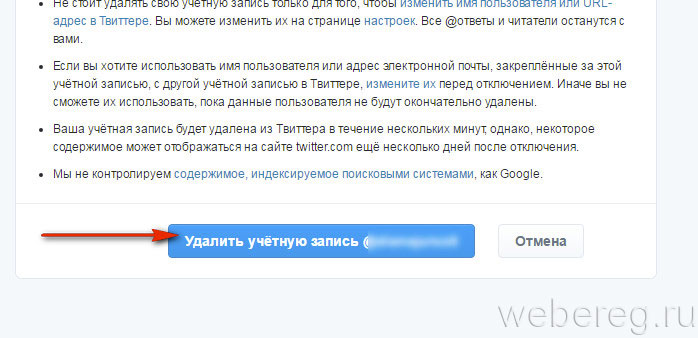
Как уже было сказано, если ваш браузер сохранил регистрационные данные, то теперь при наборе адреса Твиттера будет открываться окошко, в котором регистрационные данные уже будут заполнены. Выход вовсе не значит полное . Вы просто временно перестаете присутствовать в системе. При этом вы не сможете читать новости, общаться с подписчиками или делать до того момента, пока снова не совершите вход в систему.
С процедурой выхода из Твиттера на ПК мы с вами уже разобрались. Теперь расскажем подробно о том, как выйти в мобильной версии из Твиттера
. Почему это актуально? Потому, что сегодня очень много пользователей «сидят» в Твиттере в основном со своего мобильного телефона. Твиттер ведь задумывался изначально, как сервис для обмена короткими сообщениями (напрашивается аналогия с СМС-сообщениями). Именно поэтому общаться в Твиттере посредством телефона очень удобно. Для начала вам нужно будет , установить его. Теперь нужно коснуться иконки Твиттера, чтобы запустить на своем гаджете только что установленное приложение. Далее введите ваш логин, а также пароль от своего аккаунта. Вы успешно вошли в Twitter. Почитали новости, написали пару-тройку своих умных мыслей, поделились со своими фолловерами некоторыми интересными ссылками.
Теперь вам нужно покинуть аккаунт. Для этого коснитесь внизу экрана справа иконки с изображением человека (смотри рисунок 1 вверху). Так вы войдете в свой профиль. Далее уже на своей странице найдите значок шестеренки с настройками аккаунта (рисунок 2 выше). Коснитесь этого значка. В открывшемся меню коснитесь ссылки: «Выйти», как показано на рисунке 3 верхнего скриншота. После этого откроется окно подтверждения, в котором вам нужно опять же коснуться ссылки «Выйти» (смотри картинку 1 ниже).
Теперь при следующем открытии приложения вам потребуется снова выполнить вход в Твиттер, как видно на рисунке 2 вверху.
Не так давно я рассказывал, как правильно пройти . Надеюсь, вы усвоили урок. Сегодня я расскажу немного о другой проблеме, если позволите ее так назвать.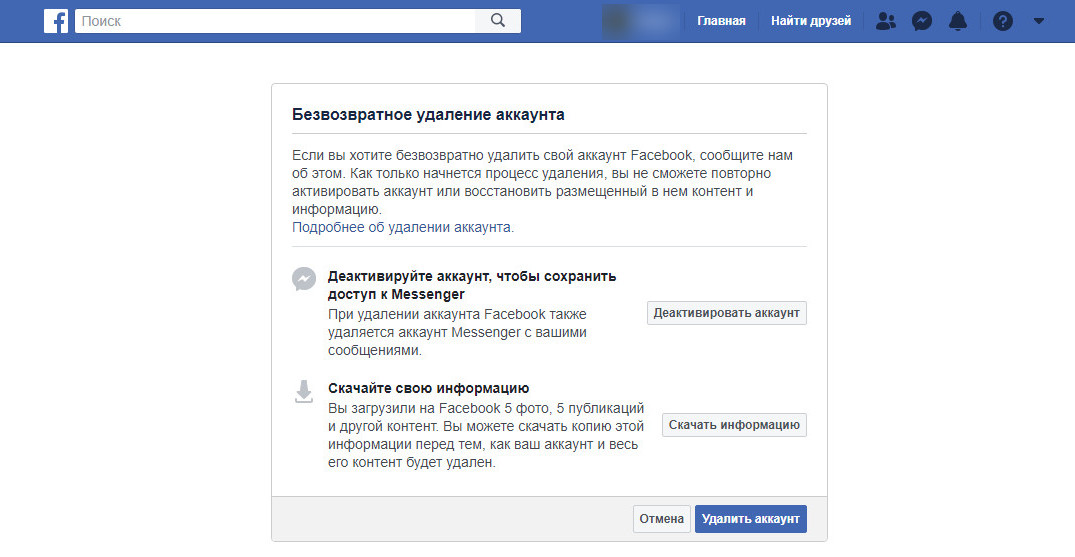 Дело в том, что некоторые пользователи, войдя в свой аккаунт, не могут из него выйти, хотя на деле сделать это проще простого. Смотрите и запоминайте.
Дело в том, что некоторые пользователи, войдя в свой аккаунт, не могут из него выйти, хотя на деле сделать это проще простого. Смотрите и запоминайте.
В верхней части экрана вы видите панель с меню. Чуть правее находится кнопка в виде шестеренки. Нажмите на нее и появится выпадающее меню, где нужно нажать на кнопку «Выйти». После этого вы сможете выйти на главную страницу «Твиттера» и зайди под другим именем.
Что делать в том случае, если этот способ не помогает? Такое действительно возможно и неполадка, судя по всему, связана с самим браузером. Вы можете пойти по одному из двух путей: во-первых, попросту откройте другой браузер, если он установлен на вашем компьютере. А во-вторых, просто очистите временные файлы в интернет-обозревателе. Например, в можно удалить историю (нажмите на сочетание клавиш Ctrl+Shift+Delete). Поставьте галочки напротив пунктов «Очистить файлы cookie» и «Очистить кэш», после чего нажмите на кнопку «Очистить историю». Таким образом вы сможете выйти из аккаунтов всех социальных сетей и сайтов, в которых вы прошли авторизацию в этом браузере.
Как выйти из мобильной версии Твиттера?
Если вы используете мобильное приложение Twitter для телефона или планшета на базе iOS или Android, выйти из него будет чуть сложнее.
Нажмите на иконку в виде трех точек, что находится в верхней правой части экрана. Появится меню, нажмите «Настройки».
Опустите открывшуюся страницу в самый низ, где находится пункт «Выйти». Нажмите на него.
Вы вышли из своего аккаунта.
Не так давно я рассказывал, как правильно пройти . Надеюсь, вы усвоили урок. Сегодня я расскажу немного о другой проблеме, если позволите ее так назвать. Дело в том, что некоторые пользователи, войдя в свой аккаунт, не могут из него выйти, хотя на деле сделать это проще простого. Смотрите и запоминайте.
В верхней части экрана вы видите панель с меню. Чуть правее находится кнопка в виде шестеренки. Нажмите на нее и появится выпадающее меню, где нужно нажать на кнопку «Выйти». После этого вы сможете выйти на главную страницу «Твиттера» и зайди под другим именем.
После этого вы сможете выйти на главную страницу «Твиттера» и зайди под другим именем.
Что делать в том случае, если этот способ не помогает? Такое действительно возможно и неполадка, судя по всему, связана с самим браузером. Вы можете пойти по одному из двух путей: во-первых, попросту откройте другой браузер, если он установлен на вашем компьютере. А во-вторых, просто очистите временные файлы в интернет-обозревателе. Например, в Google Chrome можно удалить историю (нажмите на сочетание клавиш Ctrl+Shift+Delete). Поставьте галочки напротив пунктов «Очистить файлы cookie» и «Очистить кэш», после чего нажмите на кнопку «Очистить историю». Таким образом вы сможете выйти из аккаунтов всех социальных сетей и сайтов, в которых вы прошли авторизацию в этом браузере.
Каждый пользователь, регистрируясь в любой из социальных сетей, должен знать, как выйти со своей учетной записи. Причин этому может быть несколько: безопасность, создание другого аккаунта или еще что-нибудь. Если вы не знаете, как осуществляется подобная операция? Сегодня мы поговорим о том, как выйти из Твиттера.
Зачем выходить из Твиттера?
Многие задаются вопросом, зачем выходить из Twitter? Главной причиной данного действия является использование личной страницы другими людьми. Это случается в том случае, когда вы, поработав за компьютером, просто закрываете вкладку с сайтом. И когда другой человек сядет за ваш компьютер, и решит зайти в Твиттер, то перед ним автоматически откроется ваш профиль. Не все согласятся закрыть чужую страницу, чтобы войти в свою. Некоторые личности будут серфить аккаунт, изучая личную информацию или постить твиты, якобы от вас. Если не хотите стать жертвой подобной ситуации, всегда выходите с профиля, если устройством пользуется еще кто-то.
Если же кроме вас, за ПК или ноутбук никто не садится, это лично ваша вещь, и вы уверены в том, что никто другой не будет публиковать записи от вашего имени, в таком случае покидать учетную запись путем выхода совсем не обязательно.
Как выйти из Твиттера на разных устройствах
Браузерная версия Twitter
Как уже упоминалось выше, закрыв вкладку браузера с Твиттером, вы не покинете приложение, а просто его скроете. Любой, кто сядет после вас за ПК получит свободный доступ к вашей странице. Чтобы этого не случилось, выполните выход с аккаунта. Это делается следующим образом:
- Теперь кликните по кнопке, где изображено два человека. Она находится рядом с кнопкой “Настройки” в верхней части активного окна.
- Из выпадающего меню выберите строку “Выйти”.
- Подтвердите действие.
Мобильный клиент для iOS и Android
- Первым делом нужно открыть боковое меню приложения. Это делается при использовании браузерной версии путем нажатия на иконку своего профиля, или же свайпом слева направо.
- Со списка меню выберите рубрику “Настройки и конфиденциальность”.
- Далее перейдите в раздел “Учетная запись”.
- Нажмите на строку “Выйти”.
После этого вас автоматически перенаправит на страницу авторизации, где будет предложено войти в приложение или зарегистрироваться. Такой вид на экране означает, что выход выполнен успешно.
Используя мобильное приложение, специально разработанное под определенную операционную систему, ход действий выхода с учетной записи будет таковым:
- Нажмите на кнопку, где изображены три вертикальные точки. Она расположена в правом верхнем углу.
- На экране откроется список, где требуется нажать “Настройки”.
Удалить свой аккаунт достаточно просто. Но сделать это можно только в полной версии сайта. Поэтому если вы окончательно решили удалиться из , вам понадобится компьютер или ноутбук.
В сайта twitter.com или мобильных приложениях удалить свой аккаунт в сервисе микроблогов не получится. При попытке открыть полную версию сайта с мобильных устройств (в том числе планшетов), сайт автоматически в урезанную мобильную версию.
Что делать, если же у вас нет возможности выйти в с компьютера или ноутбука? Можно, например, воспользоваться мобильной версией браузера Google Chrome, где есть опция «перейти на полную версию сайта».
Итак, вы так или иначе зашли на полную версию сайта twitter.com. Теперь вам осталось совсем чуть-чуть.
Нужно нажать на значок «шестигранника» в правом верхнем углу экрана (между конвертом и перышком) и в выпавшем меню нажать на кнопку «Настройки». Открывшуюся страницу необходимо прокрутить до конца, после чего в самом низу экрана вы увидите кнопку «Удалить мою учетную запись».
Остается только нажать кнопу подтверждения на открывшейся странице и все. Вы удалились из твитера.
После удаления аккаунта вы потеряете всех своих фолловеров!
Особенности удаления из твиттера
Ваши данные будут храниться еще 30 дней. То есть если в течение месяца вы передумаете удаляться из твиттера, вам достаточно просто зайти на сайт по старой учетной записи — и она восстановится. По прошествии 30 дней восстановить аккаунт уже будет невозможно.
Если вы хотите изменить имя пользователя или свой адрес , то для этого не стоит удалять аккаунт и регистрироваться заново. Достаточно просто изменить эти данные на странице настроек. При этом все ваши упоминания и подписчики останутся с вами.
Некоторые ваши твиты могут сохраниться в поисковых системах. Сам твиттер не контролирует информацию, которую индексируют поисковики.
Пока ваш аккаунт полностью не удалится (то есть еще 30 дней), вы не сможете использовать закрепленный за ним адрес электронной почты или имя пользователя. Чтобы , вам следует или обзавестись новым почтовым ящиком или подождать, пока старый профиль не удалится окончательно.
Иногда количество потребляемой информации начинает поглощать человека и вызывает потребность сократить количество ее источников. Один из способов решения проблемы — удалиться из социальных сетей.
Инструкция
Сначала вам необходимо открыть ваш twitter-аккаунт в окне любого удобного для вас браузера.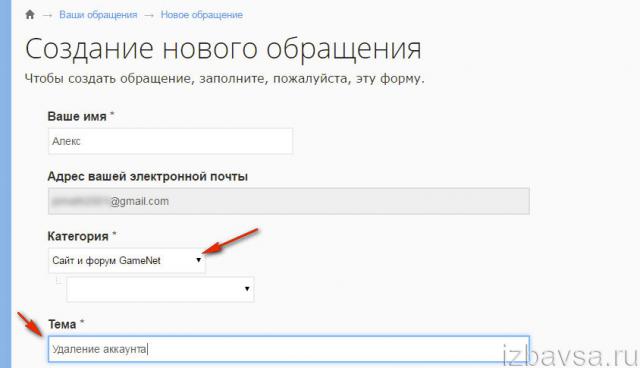 Далее нажмите мышкой на значок «Настройки и помощь» один раз. В выпадающем меню выберите строчку «Настройки». Перед вами откроется страница настроек вашего аккаунта.
Далее нажмите мышкой на значок «Настройки и помощь» один раз. В выпадающем меню выберите строчку «Настройки». Перед вами откроется страница настроек вашего аккаунта.
Слева на выбор дано несколько вкладок: «Учетная запись», «Безопасность и конфиденциальность», «Пароль», «Телефон», «Уведомления по электронной почте», «Профиль», «Оформление», «Приложения», «Виджеты». Вас интересует вкладка «Учетная запись». Прокрутите страницу в самый низ и найдите надпись «Удалить мою учетную запись», нажмите на нее однократно.
В открывшемся окне следует нажать на синюю кнопку «Удалить учетную запись @/ваш никнейм/», после чего вам будет предложено ввести ваш действующий пароль. После этого вы получите сообщение, что ваша учетная запись удалена. Также это сообщение продублируется на вашу электронную почту.
Если вы передумали удалять учетную запись, просто зайдите в twitter в течение 30 дней после удаления – данная социальная сеть хранит данные вашего аккаунта в течение месяца после вашего запроса на удаление. Кроме того, если вы планируете воспользоваться никнеймом для создания другого аккаунта в социальной сети Twitter либо зарегистрировать новый аккаунт на указанную в данном аккаунте электронную почту, то перед удалением ненужной учетной записи измените никнейм и/или данные электронной почты. В противном случае вы не сможете ими воспользоваться до полного удаления аккаунта – на протяжении месяца после удаления.
Если вы хотите изменить имя пользователя или URL-адрес вашего twitter-аккаунта, необязательно удалять учетную запись и создавать новую. Достаточно зайти во вкладку «Учетная запись» и заменить их там. После изменения данных учетной записи система потребует от вас ввода действующего пароля. Для смены действующей электронной почты потребуется не только ввод пароля, но и подтверждение через e-mail, причем отправлен запрос на подтверждение будет именно на старую электронную почту.
Как деактивировать учетную запись Twitter на компьютере или мобильном устройстве
- У вас есть возможность деактивировать свою учетную запись Twitter, если она вам больше не нужна.

- Деактивация учетной записи Twitter является временной в течение первых 30 дней, в течение которых вы все еще можете повторно активировать свой дескриптор, прежде чем навсегда потерять свою учетную запись и все ее данные.
- Вы можете повторно использовать свой адрес электронной почты и имя пользователя Twitter, если перед деактивацией измените эти элементы в настройках своей учетной записи.
- Если до истечения 30 дней вы решите повторно активировать свою учетную запись, войдите в систему, как обычно.
- Посетите техническую библиотеку Business Insider, чтобы узнать больше.
Если вы хотите взять перерыв в социальных сетях или хотите начать все сначала с новой учетной записью Twitter, сайт социальной сети предлагает возможность деактивировать вашу учетную запись.
После деактивации вашей учетной записи ваши твиты и сообщения будут удалены из Twitter. Однако поисковые системы могут заархивировать часть вашего контента, поэтому, даже если ваша учетная запись исчезнет, эти твиты не могут быть полностью удалены из Интернета. Если вы не хотите, чтобы поисковые системы архивировали ваши твиты, подумайте о том, чтобы сделать вашу учетную запись Twitter частной.
Если вы деактивируете свою учетную запись Twitter, но хотите использовать это имя пользователя или адрес электронной почты с новой учетной записью позже, вам необходимо внести некоторые изменения в настройки своей учетной записи.После деактивации решение в основном является постоянным, и платформа предоставляет вам возможность повторно активировать учетную запись в течение 30 дней. После этого оно исчезло навсегда.
Деактивация не является способом устранения проблем с учетной записью Twitter. Вы должны делать это только в том случае, если вам действительно больше не нужна ваша ручка.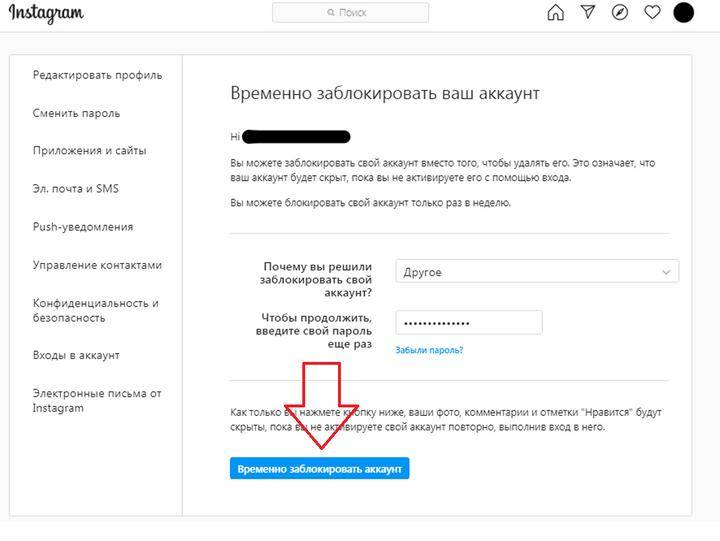
Вы можете деактивировать свою учетную запись Twitter в мобильном приложении или веб-браузере. Вот как это сделать.
Как отключить Twitter с помощью мобильного приложения
1. В открытом приложении Twitter коснитесь аватара своего профиля.
2. Выберите «Настройки и конфиденциальность».
3. Выберите «Учетная запись».
4. Нажмите «Деактивировать учетную запись».
Вы можете деактивировать свою учетную запись всего несколькими нажатиями.Дэйв Джонсон / Business Insider
5. Подтвердите, что вы хотите деактивировать учетную запись, нажав «Деактивировать», а затем еще раз подтвердите деактивацию.
Как отключить Twitter с помощью настольного браузера
1. Откройте Twitter в браузере.
2. При необходимости войдите в свою учетную запись.
3. Щелкните трехточечный значок «Еще» на левой панели Twitter.
В этом меню вы можете управлять настройками рекламы, аналитикой и многим другим.Эбби Уайт / Business Insider
4. В появившемся меню выберите «Настройки и конфиденциальность».
В появившемся меню выберите «Настройки и конфиденциальность».
5. Выберите «Учетная запись».
6. Нажмите «Деактивировать учетную запись».
7. Подтвердите, что вы хотите деактивировать учетную запись, нажав «Деактивировать». Вам нужно будет подтвердить деактивацию второй раз.
Через 30 дней это будет постоянным, поэтому вам нужно дважды подтвердить деактивацию.
Дэйв Джонсон / Business Insider
Как повторно использовать свое имя пользователя или адрес электронной почты в Твиттере в будущем
Перед деактивацией учетной записи вы можете предпринять следующие шаги, чтобы сохранить свое текущее имя пользователя или адрес электронной почты для использования в будущем.
1. Откройте Twitter в браузере и войдите в систему.
2. Нажмите кнопку «Дополнительно» в левой части экрана.
3. Выберите «Настройки и конфиденциальность».
4. В разделе «Учетная запись» выберите «Имя пользователя» и введите новое.
5. Таким же образом нажмите «Электронная почта» и введите новый адрес электронной почты.
Если вы измените свое имя пользователя перед деактивацией, вы сможете повторно использовать его позже. Дэйв Джонсон / Business Insider
Дэйв Джонсон / Business Insider
6. Выберите «Сохранить изменения» внизу экрана.
7. Подтвердите новый адрес электронной почты, когда Twitter отправит вам письмо с подтверждением.
Как повторно активировать учетную запись Twitter
1. Откройте Twitter в браузере.
2. Войдите в свою деактивированную учетную запись.
3. Сообщение в Твиттере попросит вас подтвердить, что вы хотите повторно активировать.
Twitter отобразит сообщение с вопросом, хотите ли вы повторно активировать учетную запись.Эбби Уайт / Business Insider
4. Ваша учетная запись будет восстановлена, хотя для повторного появления всех ваших твитов и сообщений может потребоваться несколько дней.
Как выйти из учетной записи Twitter на компьютере или мобильном устройстве
Если у вас есть учетная запись Twitter, скорее всего, вы входите в систему ежедневно — или, может быть, даже несколько раз в день — для прокрутки своей временной шкалы.
Ищете ли вы обновления от любимой знаменитости, публикуете свои мысли о последней серии любимого телешоу или просто проводите время, более 300 миллионов пользователей со всего мира заходят в систему каждый месяц, что довольно впечатляет.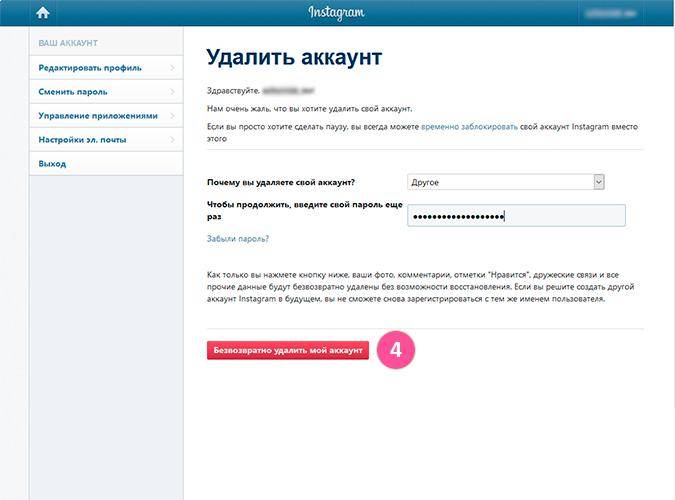
Если вы входите в систему только со своего телефона или персонального компьютера, вам может понравиться идея оставаться в системе все время. Однако могут быть случаи, когда вам нужно выйти из своей учетной записи Twitter.
Может быть, кто-то еще хочет войти в свою учетную запись на вашем ноутбуке, или вы просто хотите сохранить безопасность своей учетной записи, когда вы не используете активно сайт.
Вот быстрый и простой способ выйти из Twitter.
Как выйти из Twitter на компьютере
1. Перейдите на https://www.twitter.com и войдите в свою учетную запись. Если ваш предыдущий логин все еще активен, нет необходимости вводить ваше имя пользователя и пароль.
2. На главном экране Twitter найдите три горизонтальные точки в нижней части строки меню в левой части экрана и щелкните, чтобы открыть список параметров меню.Обратите внимание, что эти три точки должны появиться внизу, прямо под значком фотографии вашего профиля.
Выйдите из Twitter на вашем компьютере в левой части экрана.
Дженнифер Стилл / Business Insider
3. В нижней части меню найдите параметр «Выход» и щелкните его, чтобы выйти из своей учетной записи.
Как выйти из Twitter на мобильном устройстве
1. На главном экране телефона найдите значок приложения Twitter и нажмите, чтобы открыть.
2. Коснитесь увеличительного стекла в нижней части экрана, чтобы перейти на страницу поиска приложения.
3. В правом верхнем углу экрана, справа от панели поиска Twitter, коснитесь значка шестеренки, чтобы открыть меню «Настройки и конфиденциальность».
Нажмите на значок справа от панели поиска.
Уилл Фишер / Business Insider
4. Под своим именем пользователя нажмите Аккаунт.
5. Найдите опцию «Выход», выделенную красным текстом в нижней части экрана. Нажмите на эту опцию, чтобы выйти из своей учетной записи Twitter.
Нажмите «Выйти» в нижней части экрана.Дженнифер Стилл / Business Insider
Как навсегда удалить свою учетную запись Twitter
Удалить Twitter: Как удалить свою учетную запись Twitter или отдохнуть от сайта
Твиттер может быть полезным, информативным и — шепотом — иногда даже воодушевляющим.Но у него также есть привычка выявлять некоторые из самых уродливых качеств людей — самодовольство, бессовестную саморекламу и откровенную ненависть. Если вам нужно отдохнуть от сайта микроблогов, хорошая новость заключается в том, что удалить Twitter очень просто. Еще лучше, если вы измените свое мнение в течение 30 дней, вы можете воскресить свою учетную запись, и она будет в точности такой, как была. Однако по истечении этого периода ваша учетная запись Twitter исчезнет навсегда.
Еще лучше, если вы измените свое мнение в течение 30 дней, вы можете воскресить свою учетную запись, и она будет в точности такой, как была. Однако по истечении этого периода ваша учетная запись Twitter исчезнет навсегда.
Если вы готовы заняться этим, вот полное руководство о том, как удалить Twitter — навсегда или иным образом.
Как удалить Twitter на рабочем столе
- Войдите в свою учетную запись на сайте Twitter
- Нажмите «Еще»> «Настройки и конфиденциальность»
- В разделе меню Учетная запись нажмите Деактивировать учетную запись
- Нажмите Деактивировать
- Введите свой пароль, когда будет предложено, и (снова) нажмите Деактивировать учетную запись
По теме: Как тратить меньше времени на телефон
Как удалить Twitter на Android
- Коснитесь либо значка своего профиля, либо гамбургер-меню (в зависимости от того, какая версия приложения отображается) в верхней части экрана
- Войдите в меню «Настройки» и «Конфиденциальность» и нажмите «Учетная запись
- Нажмите кнопку «Деактивировать учетную запись»
- Отключить кран
- Введите свой пароль, когда будет предложено, и коснитесь Деактивировать
- Нажмите Да, отключить
».
Как удалить Twitter на iOS
- Коснитесь значка своего профиля вверху экрана
- Выберите «Настройки» и «Конфиденциальность» и нажмите «Учетная запись»
- Хит Деактивировать учетную запись
- Нажмите «Деактивировать» и при появлении запроса введите пароль.
- Нажмите «Деактивировать», а затем нажмите «Да, деактивировать»
.
Как удалить Твиттер навсегда или временно деактивировать свою учетную запись
Когда вы деактивируете свою учетную запись Twitter, Twitter сохранит все ваши пользовательские данные в течение 30-дневного периода.Как только это закончится, Twitter начнет очищать ваши данные из своих систем, и когда это будет сделано, ваша учетная запись Twitter исчезнет навсегда.
Однако, если вы войдете в свою учетную запись до истечения 30-дневного льготного периода, вы автоматически повторно активируете свою учетную запись. Чтобы удалить его навсегда, вам нужно будет начать процесс заново.
Важно отметить, что если вы просто хотите изменить свое имя пользователя или адрес электронной почты, вам не нужно удалять свою учетную запись. Вы можете легко внести эти изменения в настройки своей учетной записи.
Twitter также указывает, что, хотя деактивация учетной записи происходит почти сразу, часть содержимого из вашей учетной записи все еще может быть доступна для просмотра на веб-сайте в течение нескольких дней.
Кроме того, Twitter не контролирует сторонние веб-сайты, такие как Google или Bing, которые кэшируют контент для более быстрой загрузки. Это означает, что контент из вашего профиля Twitter может оставаться доступным в любом другом месте в Интернете.
Если вы хотите создать новую учетную запись с тем же именем пользователя или адресом электронной почты до истечения 30-дневного льготного периода, вам необходимо отключить адрес электронной почты, связанный с вашей существующей учетной записью Twitter, прежде чем удалять его.
В противном случае вам придется дождаться окончания периода деактивации.
Если вы беспокоитесь о своей конфиденциальности в Интернете, возможно, вам стоит ознакомиться с нашим обзором лучших VPN-сервисов для обеспечения безопасности и конфиденциальности. Если вы не знакомы с VPN, они шифруют и анонимизируют ваше использование Интернета, а также могут позволить вам выглядеть так, как будто вы находитесь в совершенно другой стране.
Заместитель редактора новостей и функций
Аатиф, о котором давно ходили слухи, вернулся в Trusted Reviews в 2018 году, потратив 10 месяцев на создание всевозможных материалов для сайта в 2015 году.Во время добровольного изгнания он посетил многие далекие страны …
Вот как удалить или деактивировать вашу учетную запись Twitter
Добро пожаловать в TNW Basics , собрание советов, руководств и советов о том, как легко получить максимальную отдачу от ваших гаджетов, приложений и прочего.
Фейсбук тоже надоел? У нас есть руководство для этого .Ах да, инстаграм? Да, вот как это удалить .
Социальные платформы, такие как Twitter, проходят тонкую грань между удобством и потреблением всей вашей жизни. Независимо от того, говорит ли ваше уведомление о времени на экране, что вы потратили ужасное количество времени на свой телефон сегодня, или вы просто больше не чувствуете необходимости делиться каждым сантиметром своей жизни в приложении — возможно, пришло время наконец отключить в своей онлайн-жизни и временно удалите свою учетную запись … или навсегда .
Если вы все еще не готовы удалить свою учетную запись Twitter навсегда, у вас есть возможность просто деактивировать свою учетную запись, но только на 30-дневный период. Если вы решите использовать эту временную меру, ваш профиль, твиты, ответы и избранное, все , будут скрыты, но если вы снова войдете в систему, ваша активность будет восстановлена.
Если вы решите удалить свою учетную запись навсегда, ваш профиль, твиты, загрузки мультимедиа, ответы, избранное и подписчики исчезнут, как если бы их никогда не было.Обратите внимание: повторно активировать удаленный аккаунт невозможно.
Кроме того, велика вероятность, что если вы однажды решите перерегистрироваться в Твиттере, вы не сможете иметь то же имя пользователя, которое могло бы занять другая учетная запись, так что будьте готовы помахать рукой MyOpinionIsRight100 на прощание.
В отличие от других социальных платформ, вашу учетную запись Twitter можно отключить на компьютере, Android или iOS.
Я хочу деактивировать свою учетную запись Twitter на компьютере
Если вы хотите удалить свою учетную запись на ноутбуке или компьютере, выполните следующие действия:
- Войдите в свою учетную запись на сайте Twitter.
- Нажмите Настройки и конфиденциальность в раскрывающемся меню под значком вашего профиля.

- В разделе меню Account выберите Deactivate .
- Нажмите Деактивировать .
- Наконец, введите свой пароль и нажмите Деактивировать учетную запись .
Я хочу деактивировать свою учетную запись Twitter с помощью Android
Если вы используете телефон Samsung, HTC, LG, Sony или Google, выполните следующие действия, чтобы деактивировать свою учетную запись:
- В зависимости от вашей версии приложения Twitter щелкните значок профиля или гамбургер-меню в верхней части экрана.
- Зайдите в меню Настройки и конфиденциальность и нажмите Учетная запись .
- Выберите Деактивировать учетную запись .
- Коснитесь Деактивировать .
- При появлении запроса введите свой пароль и нажмите Деактивировать .
- Наконец, нажмите Да , чтобы подтвердить свое решение.
Я хочу деактивировать свою учетную запись Twitter с помощью iOS
Используя iPad, iPhone или, может быть, даже iPod Touch, если вы достаточно крут, просто выполните следующие простые шаги, чтобы деактивировать свою учетную запись:
- В верхней части экрана коснитесь значка своего профиля.
- Выберите Настройки и конфиденциальность и нажмите Учетная запись .
- Нажмите Деактивировать учетную запись .
- При появлении запроса введите свой пароль.
- Нажмите Деактивировать и затем нажмите Да , деактивировать , чтобы подтвердить свое решение.
Деактивировано! Но удалит ли это мою учетную запись навсегда?
Независимо от того, какое устройство вы используете для деактивации своей учетной записи, вы можете повторно активировать свой профиль в течение 30 дней, повторно войдя в систему.Но если вы этого не сделаете, Twitter сотрет ваши данные со своей платформы, и ваша учетная запись исчезнет навсегда .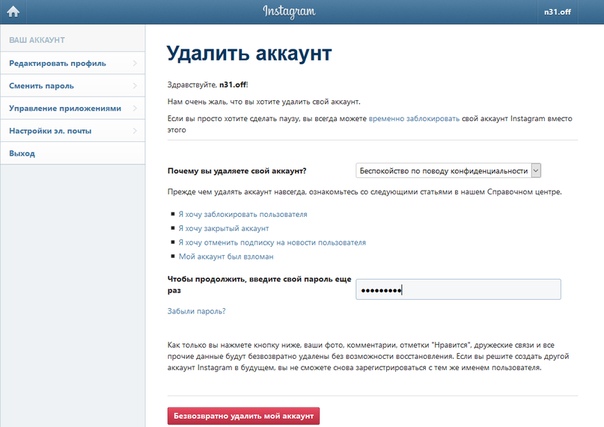
Если вы думаете об удалении или деактивации своей учетной записи Facebook и Instagram, мы поможем вам.
Существует множество сайтов социальных сетей, но большинство из них не так сложно удалить навсегда. Если вам интересно, как удалить свою учетную запись на других социальных сайтах, перейдите на их страницу часто задаваемых вопросов или поищите в Google простое руководство.
Читать далее:
Лунное утро: скорость хеширования биткойнов повышается, в то время как Иран заявляет, что торговля незаконна
Как удалить или деактивировать учетную запись Twitter в 2021 году
Нет никаких сомнений в том, что Twitter может предоставить огромное количество информации, от последних новостей до забавных мемов и оживленных дискуссий. Однако иногда это может быть подавляющим, вызывающим привыкание и просто неприятным.
Если вам надоела платформа микроблогов на 280 символов, возможно, пришло время попрощаться со своей учетной записью раз и навсегда. К счастью, удалить свою учетную запись Twitter легко, если вы знаете, где искать.
Чтобы навсегда удалить вашу учетную запись, Twitter требует, чтобы вы сначала деактивировали ее. Ваша информация будет храниться в течение 30 дней, в течение которых вы можете повторно активировать свою учетную запись в любое время. По истечении 30 дней Твиттер сотрет вашу информацию, и вы не сможете повторно активировать свою учетную запись.
После деактивации ваше имя пользователя, отображаемое имя и профиль больше не будут отображаться на twitter.com или в приложении.
Твиттер рекомендует сделать ваше имя пользователя и адрес электронной почты доступными для повторного использования, прежде чем деактивировать учетную запись, если вы думаете, что можете вернуться в приложение в какой-то момент в будущем. Для этого просто измените свое имя пользователя и адрес электронной почты в области настроек профиля.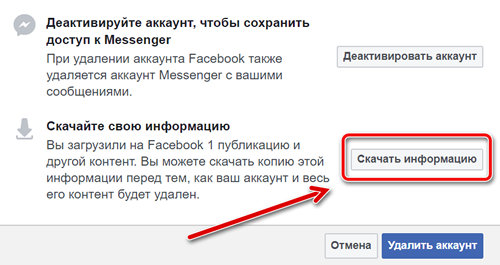 Обязательно подтвердите изменение, щелкнув ссылку в электронном письме с подтверждением, которое отправит Twitter, прежде чем продолжить деактивацию.
Обязательно подтвердите изменение, щелкнув ссылку в электронном письме с подтверждением, которое отправит Twitter, прежде чем продолжить деактивацию.
Как удалить Twitter на рабочем столе:
- 1. Щелкните значок своего профиля в правом верхнем углу, затем выберите «Настройки и конфиденциальность».
- 2. На вкладке «Учетная запись» прокрутите страницу вниз и нажмите «Деактивировать учетную запись».
- 3. Прокрутите страницу вниз и нажмите «Деактивировать».
- 4. Введите свой пароль и нажмите кнопку «Деактивировать учетную запись», чтобы подтвердить запрос на деактивацию.
Как удалить Twitter на iPhone:
- 1. Нажмите на фотографию своего профиля в верхнем левом углу. Затем выберите «Настройки и конфиденциальность».
- 3. Прокрутите страницу вниз и нажмите «Деактивировать учетную запись».
- 4. Прокрутите страницу вниз и нажмите «Деактивировать».
- 5. Введите свой пароль и нажмите кнопку «Деактивировать учетную запись», чтобы подтвердить запрос.
Как удалить Twitter на Android:
- 1. Нажмите на фотографию своего профиля в верхнем левом углу. Затем выберите «Настройки и конфиденциальность».
- 3. Прокрутите страницу вниз и нажмите «Деактивировать учетную запись».
- 4. Прокрутите страницу вниз и нажмите «Деактивировать».
- 5. Введите свой пароль и нажмите кнопку «Деактивировать учетную запись», чтобы подтвердить запрос.
Хотите отключиться не только от Twitter? Мы разобрались, как удалить вашу учетную запись Instagram и как удалить свою учетную запись Facebook.
Как удалить свою учетную запись Twitter (и сделать резервную копию ваших твитов)
Идея ухода из Twitter может быть не такой популярной, как #DeleteFacebook, но все же некоторые люди хотят навсегда покинуть службу микроблогов. В дополнение к любым другим причинам, которые могли быть у пользователей, Twitter недавно был обвинен в безразличии к учетным записям, распространяющим фальшивые новости и пропаганду, а также в том, что он недостаточно делает для предотвращения крипто-мошенничества.
В дополнение к любым другим причинам, которые могли быть у пользователей, Twitter недавно был обвинен в безразличии к учетным записям, распространяющим фальшивые новости и пропаганду, а также в том, что он недостаточно делает для предотвращения крипто-мошенничества.
Уйти из любой службы, просто отказавшись от своей учетной записи, — плохая идея. Если кто-то взломает ее и возьмет под контроль, они могут начать распространять мошенничество и фальшивые новости от вашего имени, а также писать гадости вашим друзьям. Вот почему, если вы действительно хотите выйти из службы, лучший способ сделать это — полностью удалить свою учетную запись.
В этом посте мы расскажем, как именно избавиться от Twitter, но прежде чем мы перейдем к этой части, давайте обсудим резервное копирование вашей информации. Возможно, вы хотите оставить службу, но сохранить воспоминания.Twitter позволяет вам сделать это, по крайней мере частично. К сожалению, нет возможности создавать резервные копии твитов, которые вам понравились от других пользователей, или списка людей, на которых вы подписаны, или любых других списков, которые вы создали — ничего, кроме ваших собственных твитов и ретвитов.
Как сделать резервную копию ваших твитов в Twitter
По какой-то причине Twitter заставляет вас использовать веб-интерфейс для запроса копии ваших твитов. Вы не можете использовать приложение. Вот как это сделать:
- Зайдите на twitter.com и войдите в свою учетную запись.
- Щелкните аватар своего профиля в правом верхнем углу и в раскрывающемся меню выберите Настройки и конфиденциальность .
- В меню слева выберите Аккаунт (по умолчанию настройки открываются на этой странице), прокрутите вниз и нажмите кнопку Запросить архив , которую вы найдете в разделе «Архив ваших твитов».
Twitter создаст ZIP-архив, содержащий все ваши твиты (включая твиты других людей, которые вы ретвитнули), и отправит его вам на адрес электронной почты, указанный в файле. Это может занять несколько минут, а может, и больше.
Это может занять несколько минут, а может, и больше.
Когда вы получите электронное письмо и распакуйте прикрепленный архив, вы увидите файл с именем index.html. При нажатии на нее откроется автономная веб-страница со списком ваших твитов, отсортированных по месяцам. На странице также есть график вашей активности в Twitter. Щелкая столбцы на графике, вы можете переключаться между месяцами и просматривать все свои твиты за этот месяц.
Как навсегда удалить свою учетную запись Twitter
Формально Twitter не позволяет вам удалить свою учетную запись, но вы можете деактивировать ее.Twitter не удалит ваши данные со своих серверов и продолжит использовать ваши данные для любых целей, указанных в пользовательском соглашении. Здесь вы делаете свою учетную запись недоступной на twitter.com; никто за пределами компании (включая вас) не сможет его увидеть.
Вы можете деактивировать свою учетную запись Twitter с помощью веб-интерфейса или приложений Twitter для Android или iPhone / iPad. По крайней мере, для этого вам разрешено использовать приложение.
Деактивация учетной записи Twitter с помощью приложения Twitter для Android или iOS
- В верхнем левом углу приложения Twitter нажмите на аватар своего профиля.
- В меню выберите Настройки и конфиденциальность .
- Выберите Счет .
- Прокрутите вниз и коснитесь Деактивировать учетную запись .
- Нажмите под текстом Деактивировать .
- Введите свой пароль и нажмите Деактивировать .
- Tap Да, отключить . Вот и все (да, Твиттер принимает много мер предосторожности, чтобы предотвратить случайное удаление учетной записи).
Деактивация учетной записи Twitter через веб-интерфейс
- Перейти в твиттер.com и войдите в свою учетную запись.
- В правом верхнем углу щелкните аватар своего профиля и выберите Настройки и конфиденциальность .

- В меню слева выберите Учетная запись , прокрутите вниз и нажмите Деактивировать учетную запись .
- Twitter покажет вам экран с предупреждением с небольшим количеством текста, под которым находится кнопка Деактивировать . Щелкните по нему.
- Во всплывающем окне введите свой пароль Twitter и нажмите Деактивировать учетную запись .
После этих махинаций ваша учетная запись будет деактивирована — недоступна на сайте twitter.com или через мобильные приложения Twitter, если вы не активируете ее повторно. Также примечательно, что Twitter прямо заявляет, что некоторые данные в вашем профиле и ваших твитах все еще могут быть доступны через поисковые системы — некоторые из ваших твитов индексируются Google и его аналогами, и вы ничего не можете с этим поделать.
Как восстановить учетную запись Twitter
Обратите внимание, что после деактивации учетной записи вы можете повторно активировать ее, просто зайдя в твиттер.com и авторизуйтесь со своим старым логином и паролем. Это также можно сделать, снова войдя в мобильное приложение. Twitter позволяет это в течение 30 дней. Через 30 дней вы можете считать свою учетную запись окончательно удаленной; никто — даже вы — не сможет восстановить и использовать его.
Как остановить вирус / взлом Twits.tk (AKA Last Visits Official spam app) | Боб Бардсли
Возможно, вы видели особенно опасный спам, распространяющийся в Твиттере в виде вируса Twits.tk (хотя на самом деле это не вирус, как я объясню позже).
| Вы можете распознать спам-твиты Twits.tk, поскольку они содержат это изображение. |
Вирус / взлом Twits.tk — один из тех типов веб-сайтов, которые «видят, кто следит за вами» и утверждает, что точно сообщает вам, кто недавно просматривал ваш профиль в Twitter.
Хотя это не вирус — потому что он не устанавливает вредоносное ПО непосредственно на ваш компьютер — и это тоже не взлом, поскольку он не получает незаконного доступа к вашей учетной записи, все же не сразу понятно, как исправить Твиты.т.к зараза.
Но если вы были взломаны с помощью Twits.tk (также известного как «Официальные сведения о последних посещениях»), вы не одиноки — виджет Twitter ниже дает представление о том, сколько спамерских твитов рассылает это приложение.
Твиты о twits.tk
Как удалить вирус Twits.tk
Помните, Twits.tk НЕ является вирусом. Вам не нужно запускать какое-либо антивирусное программное обеспечение, приложение или программу для удаления Twits.tk — вам просто нужно деактивировать его в настройках Twitter.
Для этого перейдите прямо на https: // twitter.com / settings / applications или на веб-сайте Twitter щелкните значок круглого профиля в правом верхнем углу, затем выберите Настройки и конфиденциальность , затем прокрутите вниз и щелкните Apps .
Если вас взломал Twits.tk, где-то в списке приложений должно быть , что-то , то есть Twits.tk — он может быть указан под этим именем или может быть указан как Last Visits Official или что-то подобное.
Нажмите, чтобы Отменить доступ и Twits.tk spam app больше не будет иметь доступа для публикации твитов в вашем личном профиле Twitter.
Если хотите, также должна быть ссылка на Report Last Visits Official / Twits.tk как на спам, что поможет отключить его в Twitter раз и навсегда.
Многие руководства по удалению Last Visits Official также рекомендуют сменить пароль после того, как вы отозвали доступ и удалили спам-твиты из своего профиля. Я лично не думаю, что это необходимо — это просто приложение / расширение Twitter, а не реальный взлом — но это зависит от вас, если вы хотите быть уверены, что никто не имеет несанкционированного доступа к вашей учетной записи.
tl; dr
Краткая версия:
- В Web Twitter перейдите в Settings , затем Apps .
- Отменить доступ к Twits.tk или Последнее посещение Официальное .
- Необязательно: Сообщите о приложении в Twitter.



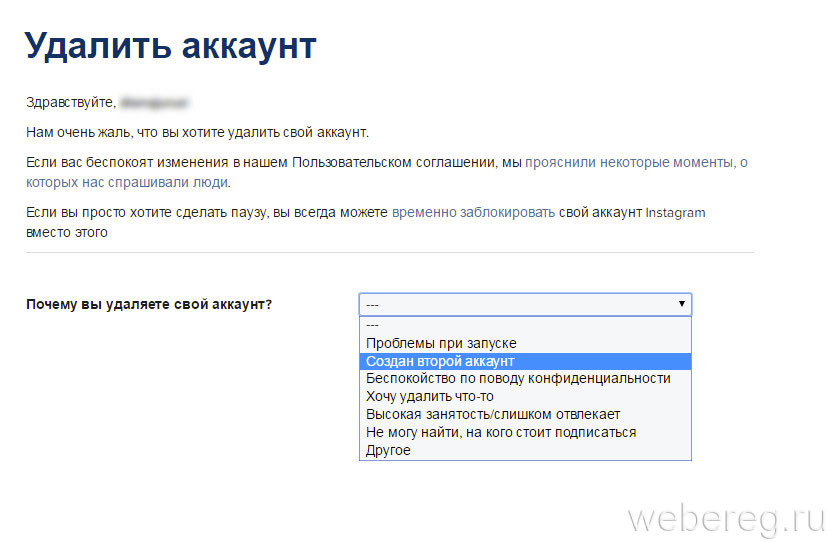

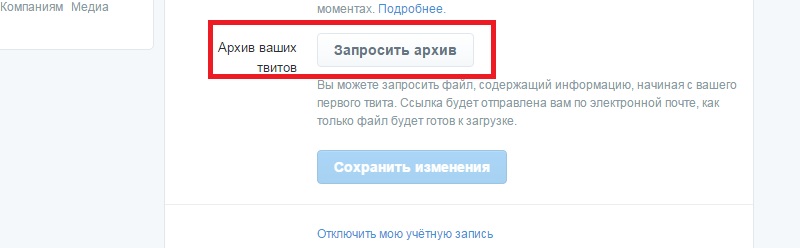

Добавить комментарий